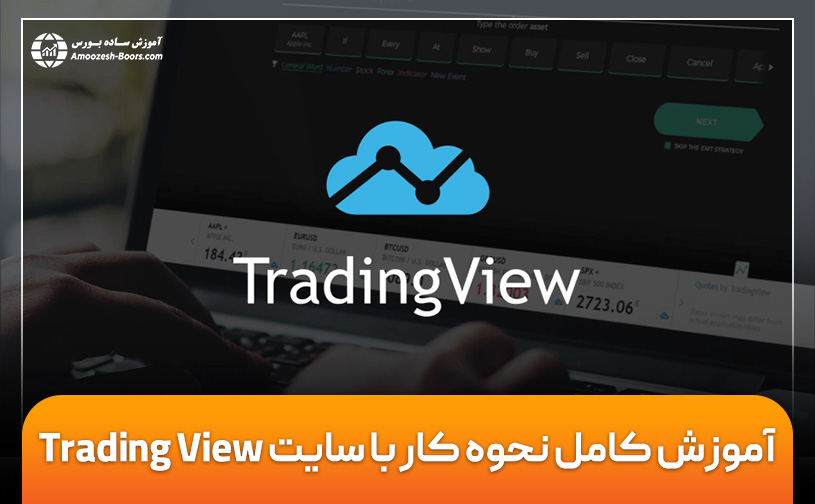
تریدینگ ویو یکی از کاملترین پلتفرمهای تحلیل تکنیکال در دنیا است. پس شما با استفاده از آموزش تریدینگ ویو و یادگیری نحوه کار با ابزارها و اندیکاتورهای آن میتوانید تحلیل نمودارهای قیمت را به راحتی انجام دهید. سایت تریدینگ ویو، به صورت همزمان نمودار انواع بازارهای مالی مثل فارکس، سهام، کامودیتیها، شاخصها، قراردادهای آتی، قراردادهای CFD و ارزهای دیجیتال را در اختیار کاربران قرار میدهد.
ورود به سایت اصلی تریدینگ ویو
با استفاده از پلتفرم آنلاین تریدینگ ویو میتوانید هم از ابزارهای پیشرفته تحلیل تکنیکال استفاده کنید و هم اخبار اقتصادی درباره جفت ارزهای فارکس را به صورت آیکونهای کوچک روی نمودار ببینید.
پس از ورود به سایت اصلی TradingView بلافاصله چارت قیمت ظاهر نمیشود. برای اینکه نمودار قیمت را ببینید از منوی اصلی سایت گزینه Markets را انتخاب کنید. بعد یکی از زیرمجموعههای Assets رو انتخاب کنید. ما فارکس را انتخاب کردیم و از صفحه باز شده، جفت ارز EUR/USD را انتخاب کردیم.
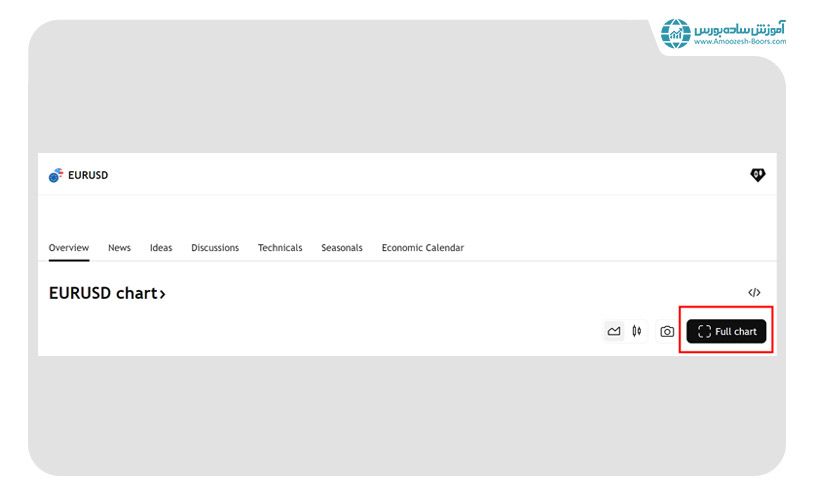
در نهایت باید روی گزینه Full Chart بزنید تا نمودار قیمت و ابزارهای تحلیل تکنیکال به طور کامل ظاهر شوند. اگر انجام دادن این مراحل برایتان وقتگیر است روی لینک زیر کلیک کنید تا مستقیم به صفحه چارت قیمت تریدینگ ویو بروید.
ورود به صفحه نمودار قیمت در سایت تریدینگ ویو
پلتفرم تریدینگ ویو هم بر روی کامپیوتر(تحت وب و نرمافزاری) قابل استفاده هست هم بر روی گوشیهای اندروید و IOS.
در ادامه با آموزش کامل تریدینگ ویو و آخرین تغییرات این سایت پرکاربرد در سال 2025 در کنار شما هستیم.
برای ثبت نام در سایت TradingView روی گزینه Get started که در قسمت بالا و سمت راست سایت قرار دارد، بزنید.
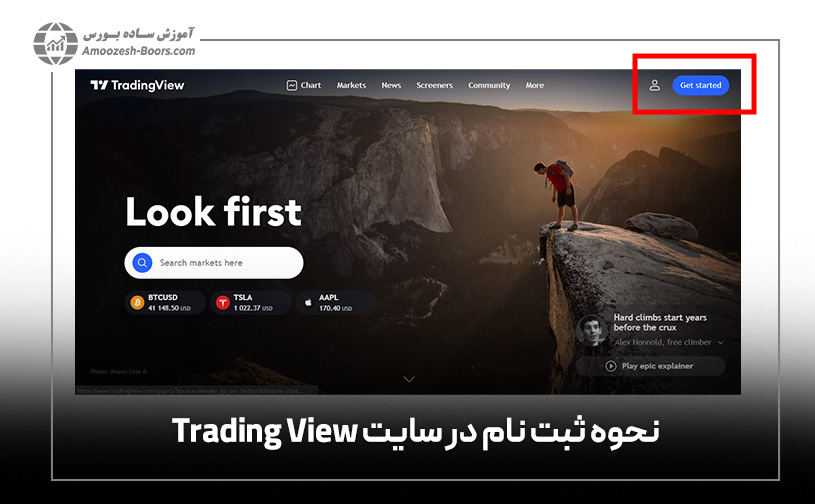
حالا صفحه جدیدی باز میشود. با استفاده از گزینه Sign up که در قسمت بالا و سمت راست قرار دارد وارد صفحه ثبت نام در سایت تریدینگ ویو شوید.
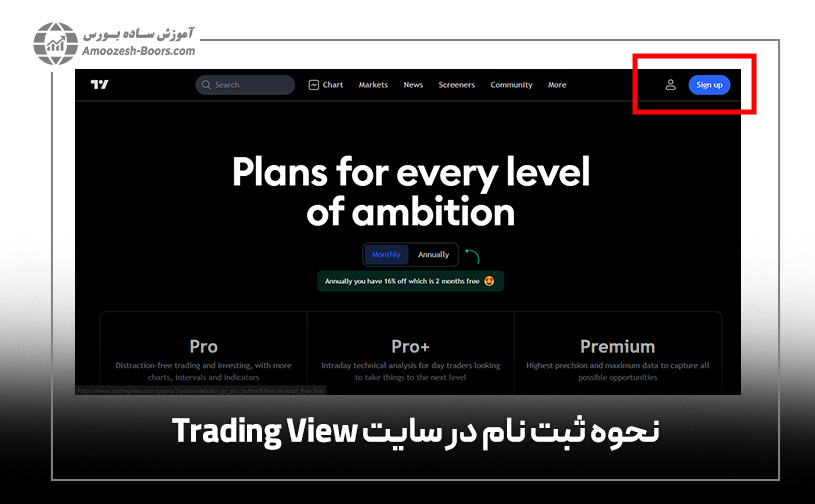
بعد از آن با استفاده از آدرس ایمیل یا حساب گوگل، فیس بوک، لینکدین یا سایر اکانتهای شبکههای اجتماعی ثبت نام خود را انجام دهید.
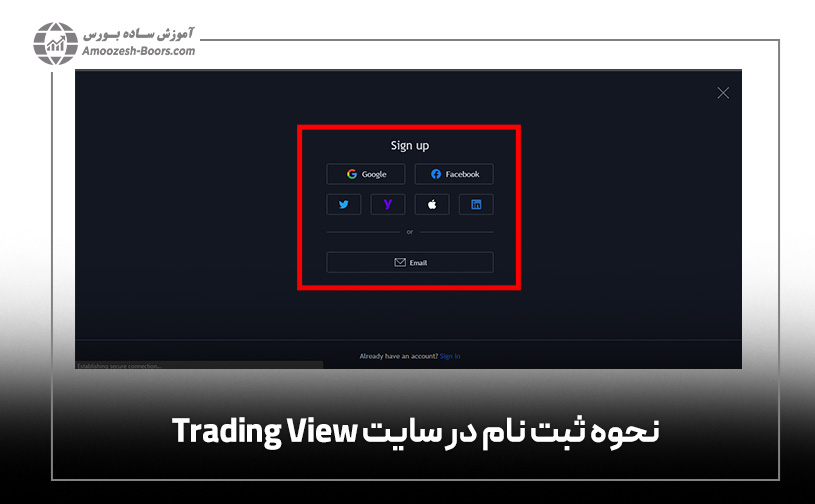
البته بدون ثبت نام کردن هم میتوانید از امکاناتی که در چارتهای قیمتی این پلتفرم برای تحلیل تکنیکال وجود دارد، استفاده کنید اما بهتر است برای ذخیره تحلیل یا انتشار آنها و ارتباط با سایر کاربران حتما در سایت TradingView ثبت نام کنید.
خبر خوب این که ثبت نام در تریدینگ ویو رایگان است و شما میتوانید با استفاده از اکانت Basic تریدینگ ویو به بیشتر امکانات این سایت دسترسی داشته باشید.
البته با نسخه رایگان تریدینگ ویو نمیتوانید از تمام امکانات پیشرفته آن استفاده کنید. امکاناتی مثل:
تریدینگ ویو به جز اکانت Basic که رایگان است، 5 حساب کاربری دیگر هم دارد که 2 تای آنها برای کاربران حرفهای و 3 تای دیگر مربوط به کاربران غیرحرفهای است.
اکانتهای غیرحرفهای تریدینگ ویو (Non-professional) عبارتند از:
اکانتهای حرفهای تریدینگ ویو (Professional) عبارتند از:
هزینه اشتراک ماهیانه هر کدام از حسابهای کاربری تریدینگ ویو در جدول زیر نشان داده شده است.
|
اکانت |
هزینه اشتراک ماهیانه |
|
Basic |
رایگان |
|
Essential |
14.95 دلار |
|
Plus |
29.95 دلار |
|
Premium |
59.95 دلار |
|
Expert |
119.95 دلار |
|
Ultimate |
دلار239.95 |
برای مقایسه انواع حسابهای کاربری در تریدینگ ویو از جدول زیر استفاده کنید.
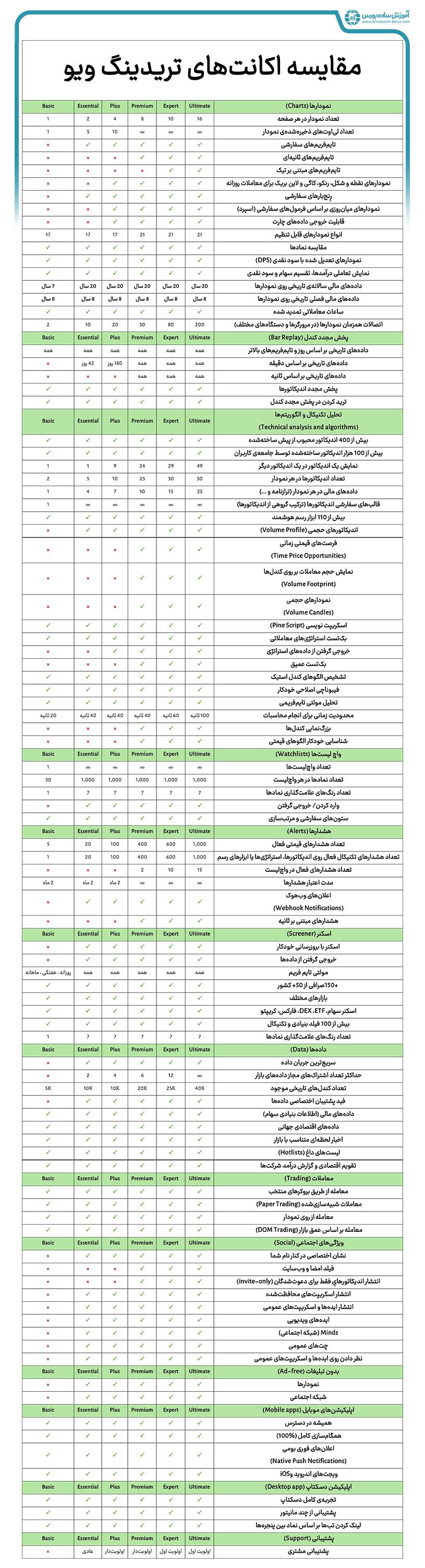
اگر ترید کردن را به تازگی شروع کردهاید، اکانت رایگان تریدینگ ویو تمام نیازهای تحلیلی شما را پوشش میدهد اما اگر به اندیکاتورها و قابلیتهای بیشتری احتیاج دارید، میتوانید یکی از اکانتهای تریدینگ ویو را بخرید.
البته یادگیری یک استراتژی معاملاتی موفق مهمتر از آموزش تریدینگ ویو است. در نهایت، شما میتوانید با استفاده از راهنمای این سایت، نحوه کار با تریدینگ ویو را یاد بگیرید اما ساخت یک استراتژی معاملاتی موفق، به زمان زیادی نیاز دارد.
یکی از استراتژیهای موفق بازارهای مالی، استراتژی معاملاتی CTS است. از این استراتژی میتوان در بازارهای فارکس و ارزهای دیجیتال استفاده کرد. این استراتژی جامع، علاوه بر اقتصاد کلان و تحلیل فاندامنتال، از تحلیل تکنیکال، مدیریت ریسک و روانشناسی برای پیدا کردن بهترین نقاط مناسب ورود و خروج استفاده میکند.
برای خرید اکانت تریدینگ ویو از ایران کافی است از یکی از سایتهای واسطه ایرانی (ایرانیکارت، والکس، نوبیتکس و ...) استفاده کنید. این سایتها با گرفتن ریال از شما، حساب کاربری مورد نظر شما در سایت تریدینگ ویو را تهیه میکنند.
در ادامه با آموزش تصویری تریدینگ ویو در کنار شما هستیم. . اول نمای کلی پلتفرم Tradingview را به ۵ قسمت اصلی تقسیم کرده و نحوه استفاده از هر یک را توضیح میدهیم. .

ناحیه یک (ناحیه مرکزی)
در ناحیه مرکزی تریدینگ ویو، نمودار قیمت یا همان چارت قیمت را میبینید. محور افقی نشاندهنده زمان و محور عمودی نشاندهنده قیمت است.
ناحیه دو (منوی بالا)
در این ناحیه میتوانید نماد معاملاتی خود را انتخاب کنید. علاوه بر این به ویژگیهایی همچون تایم فریمهای مختلف، نحوه نمایش دادن اطلاعات نمودار (شمعی، میلهای و غیره)، مقایسه نمادها با یکدیگر، اندیکاتورها و اسیلاتورها، ایجاد آلارم یا هشدار، لی اوتهای مختلف و انتشار تحلیل دسترسی دارید.
ناحیه سه (منوی چپ)
در این قسمت، ابزارهای مختلف برای ترسیم روی نمودار قرار دارند.
ناحیه چهار (منوی راست)
در این قسمت میتوانید به Watchlist یا دیدهبان، آلارمها، اخبار، تقویم و چت با سایر کاربران دسترسی داشته باشید.
ناحیه پنج (منوی پایین)
در منوی پایین تریدینگ ویو میتوانید استراتژی خود را تست کنید. امکاناتی مثل معاملات کاغذی یا شبیه سازی شده (Paper Trading) در این قسمت قرار دارند. معاملات کاغذی، مشابه حساب دمو فارکس است. در واقع، شما با پول مجازی در چارت زنده، میتوانید ترید کردن را تمرین کنید.
در ادامه آموزش تصویری تریدینگ ویو به صورت جداگانه، از سمت چپ به راست آیکونهای موجود در بخش بالایی پلتفرم تریدینگ ویو را توضیح میدهیم.
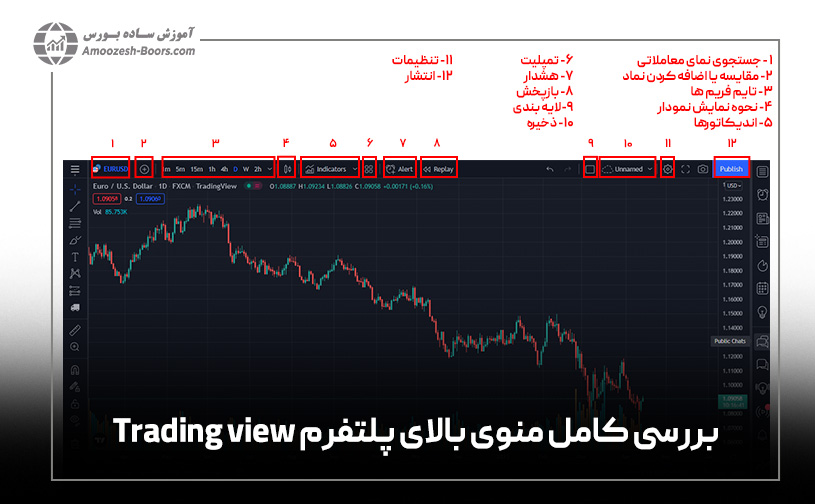
احتمالا این سوال برایتان پیش آمده که چطور میتوان در چارت تریدینگ ویو نمادهای معاملاتی مورد نظر خود را پیدا کرد؟
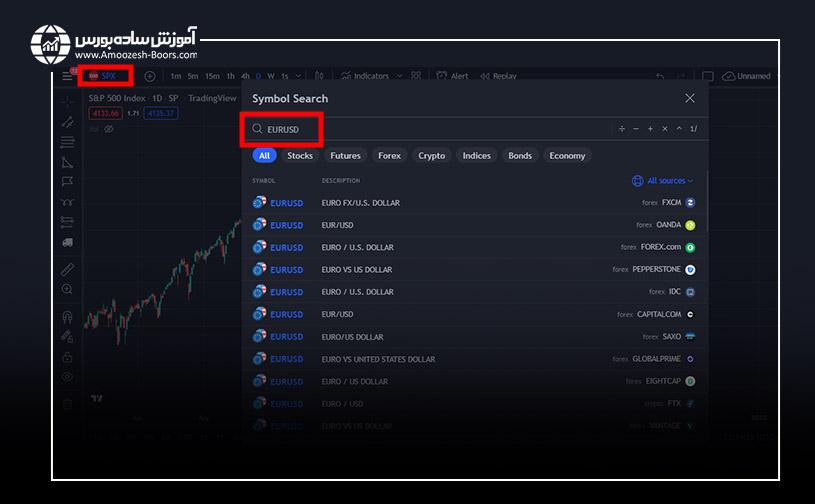
قسمتی که در تصویر بالا با شماره یک نشان داده شده، شامل انواع نمادهای معاملاتی در بازارهایی مثل بورس (بورس آمریکا، اروپا و ...)، معاملات آتی، فارکس، شاخصها، اوراق قرضه و ارزهای دیجیتال میشود. برای مثال برای تحلیل نمودار شاخص دلار در تریدینگ ویو، حروف DXY را در این بخش تایپ کرده و روی آن کلیک کنید.
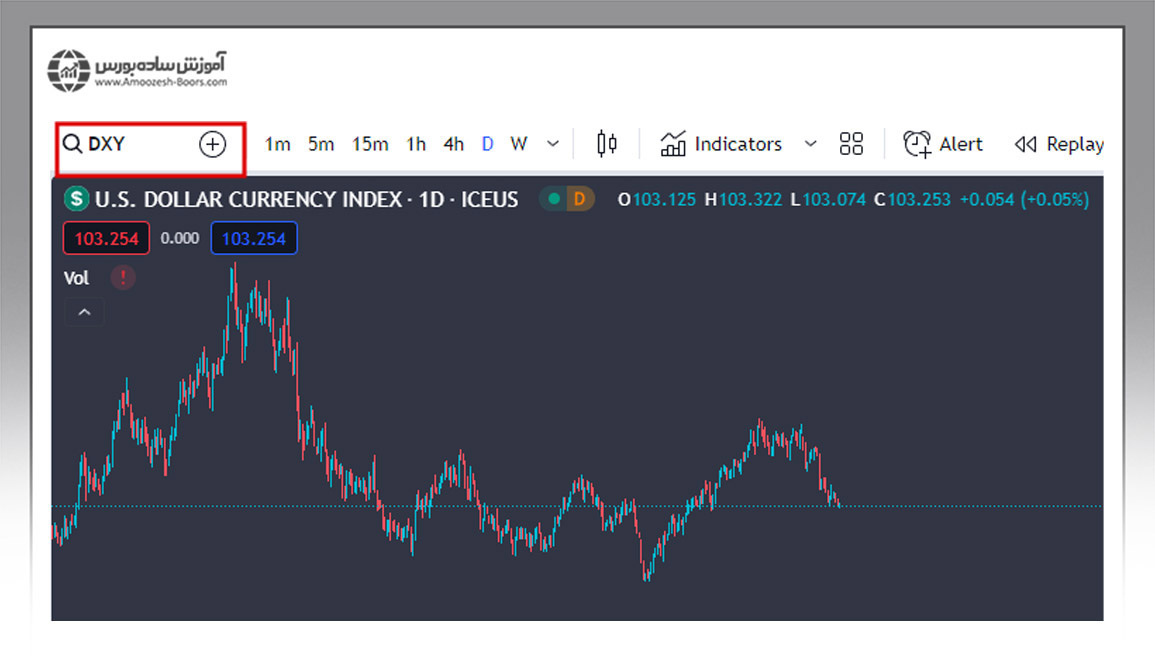
در تصویر بالا، چارت دلار در تریدینگ ویو نشان داده شده است. با این وجود، اگر برای تحلیل قیمت دلار در بازار ایران دنبال نمودار دلار در تریدینگ ویو هستید، باید اشاره کنیم که چنین نموداری در این پلتفرم وجود ندارد. به جای تریدینگ ویو، میتوانید از سایتهای ایرانی مشابه تریدینگ ویو استفاده کنید.
برای مقایسه دو نمودار در تریدینگ ویو روی علامت + کلیک کنید. بعد نماد مورد نظرتان نحوه خرید اکانترا انتخاب کرده و نمودار آن را با نمودار نمادی که در حال تحلیل آن هستید، مقایسه کنید. در بازار فارکس بعضی از جفت ارزها با یکدیگر همبستگی دارند، بنابراین مقایسه دو نمودار بخش مهمی از تحلیل معاملهگران است.
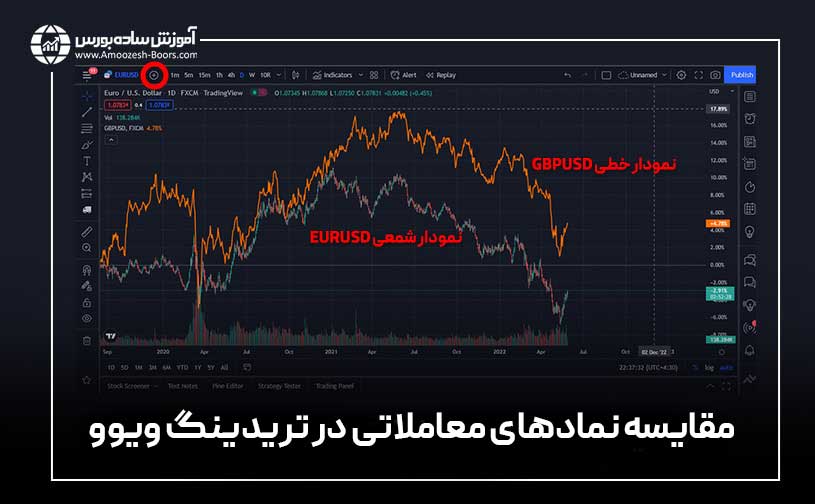
مثلا اگر مطابق شکل بالا نماد پیشفرض شما EUR/USD باشد، میتوانید نماد GBP/USD را نیز به چارت اضافه کرده و یا این که آن را در یک صفحه جداگانه در پایین نمودار اصلی خود قرار دهید.
در ادامه مبحث آموزش ساده تریدینگ ویو تنظیمات تایم فریم را توضیح میدهیم. در این قسمت، میتوانید از تایم فریمهای استانداردی که اکثر پلتفرمهای معاملاتی ارائه میدهند، استفاده کنید. این زمانبندی از تایم فریم یک ثانیه شروع شده و تا تایم فریم یک ماه ادامه دارد.
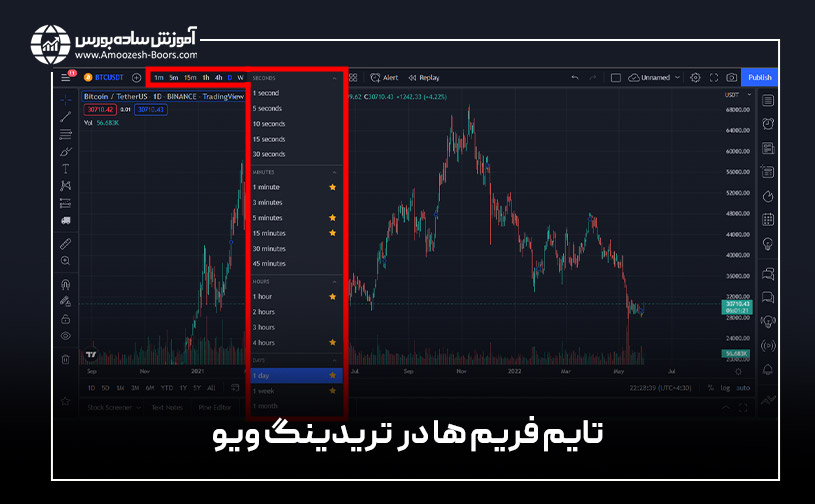
در این زمینه باید به دو نکته دقت کنید.
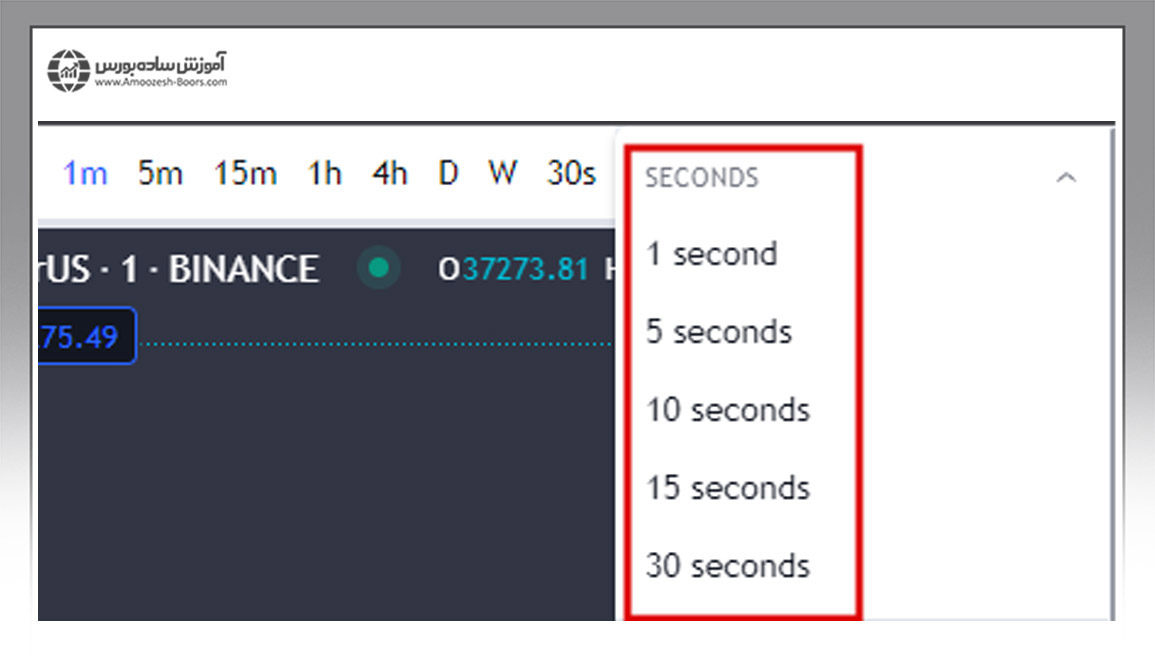
پس از خرید یکی از اکانتهای حرفهای یا غیرحرفهای تریدینگ ویو، منوی تایم فریمها را باز کنید و عدد دلخواه خود را به ثانیه یا دقیقه در قسمت پایین این منو وارد کرده و گزینه «Add» را بزنید.
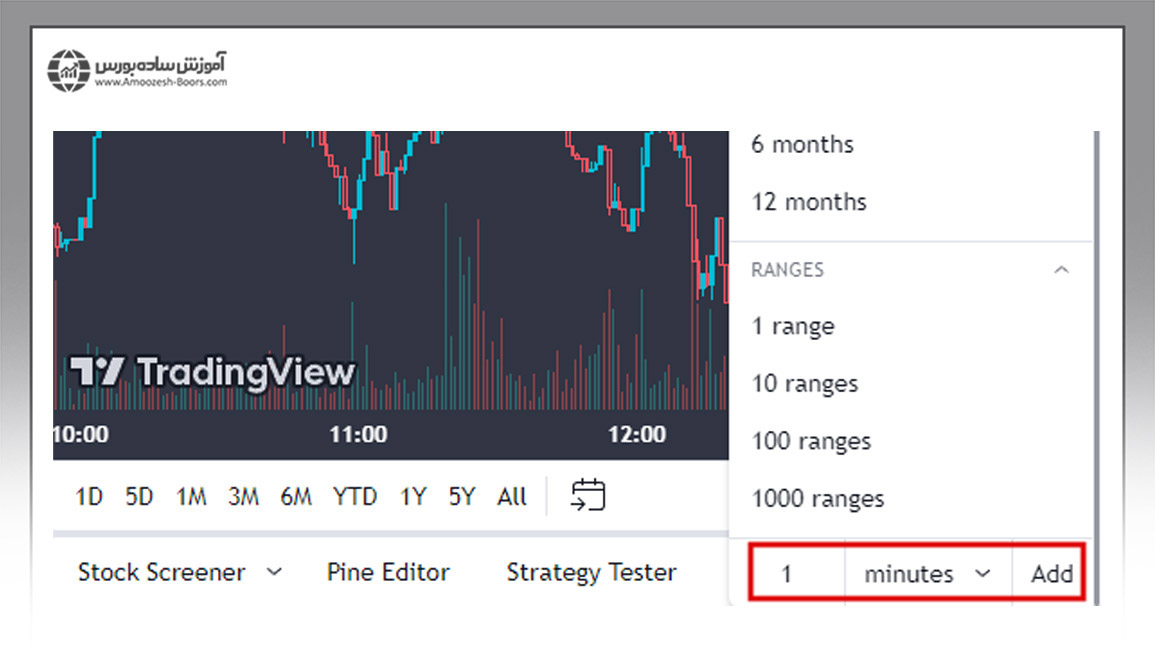
با استفاده از این گزینه، میتوانید نحوه نمایش نمودار را انتخاب کنید. به صورت پیشفرض پلتفرم تریدینگ ویو، نمودار شمعی یا کندل استیک را نشان میدهد، چون کندلها نحوه نوسانات قیمت را بهتر نشان میدهند و کاربران زیادی از همین نوع نمودار استفاده میکنند.
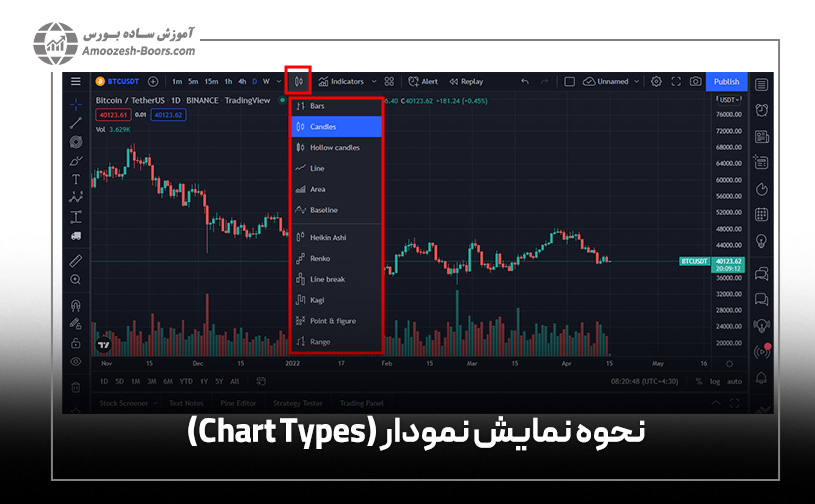
با کلیک کردن روی این گزینه میتوانید به ترتیب از بالا به پایین به انواع نمودارها مثل میلهای، شمعی، کندلهای خالی، خطی، مساحت، خط بیس، هیکن آشی، رنکو، شکست خط، کاگی، نقطه و شکل و محدوده دسترسی داشته باشید.
در ادامه مبحث آموزش tradingview، نحوه اضافه کردن اندیکاتور و اسیلاتور برروی نمودار را توضیح میدهیم.
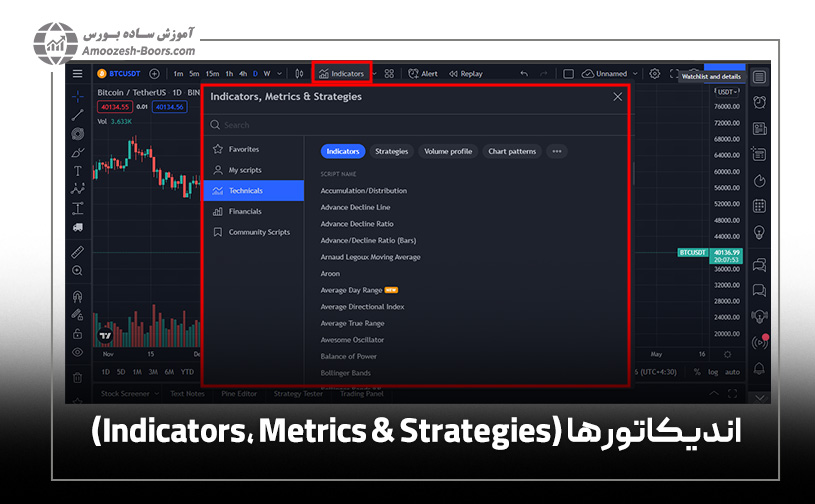
با کلیک روی گزینه Indicators و تایپ کردن نام اندیکاتور مورد نظر خود میتوانید آن را پیدا کرده و بر روی نمودار خود اعمال کنید. در این قسمت علاوه بر اندیکاتورها و اسیلاتورهای معمول، میتوانید از اندیکاتورهایی که توسط کاربران دیگر ایجاده شدهاند هم استفاده کنید. البته شما هم میتوانید اندیکاتور خود را ساخته و به این قسمت اضافه کنید.
برای نمونه در شکل زیر ما دو اندیکاتور بولینگر باند و مکدی را به نمودار EURUSD اضافه کردهایم.

با کلیک بر روی آیکون چهار دایره مطابق تصویر زیر، میتوانید از ترکیب اندیکاتورهای خود، تمپلیت تریدینگ ویو بسازید تا بتوانید برای نمادهای دیگر هم از آنها استفاده کنید.
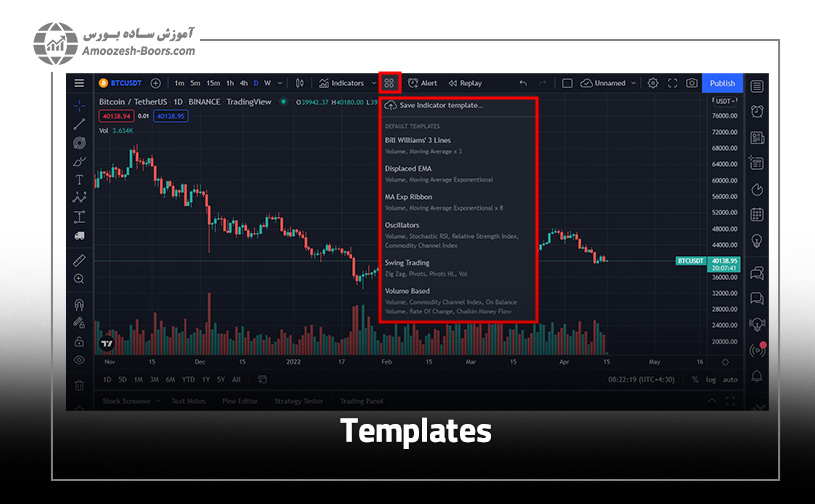
در ادامه نحوه کار با چند اندیکاتور مهم در TradingView را توضیح میدهیم.
به صورت پیشفرض، حجم معاملات به صورت میلههای عمودی در پایین نمودار قرار دارد. در صورت عدم مشاهده این میلهها، در قسمت اندیکاتورها کلمه «Volume» را جستجو کرده و بر روی آن کلیک کنید.
این میلهها، در واقع اندیکاتور حجم عمودی در تریدینگ ویو هستند اما برای اینکه میلهها به شکل افقی روی نمودار قرار بگیرند، میتوانید از ابزار یا اندیکاتور حجم افقی استفاده کنید.
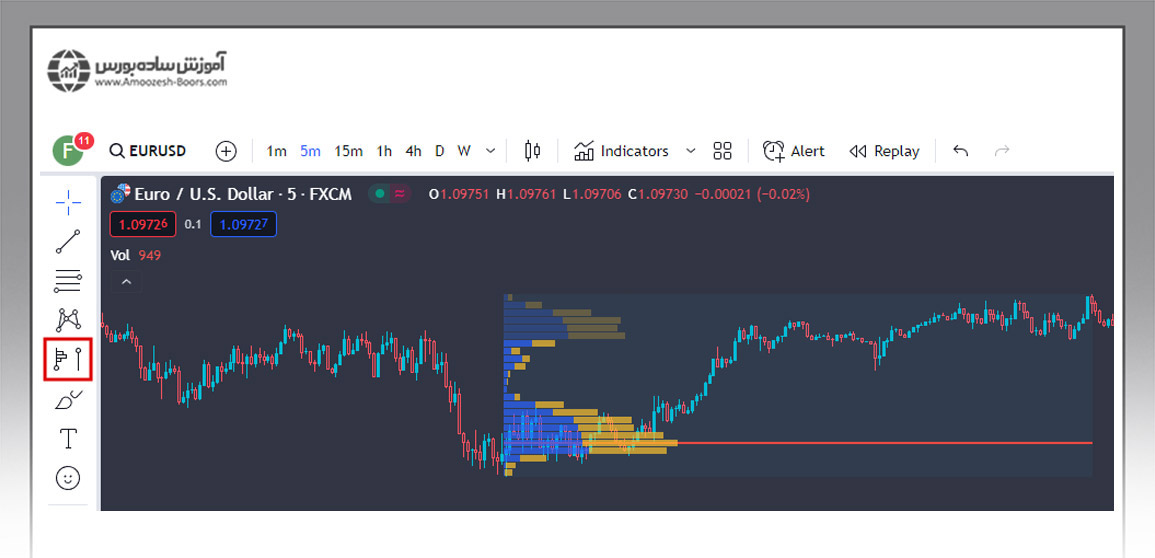
برای استفاده از ابزارهای حجمی، چهارمین آیکون سمت چپ را انتخاب کرده و از منوی کشویی باز شده، ابزار «Fixed Range Volume Profile» را انتخاب کنید. حالا یک قسمت از نمودار (مثلا یک سوئینگ صعودی) را به عنوان نقطه شروع و یک قسمت دیگر را به عنوان نقطه پایان انتخاب کرده و در حالی که این ابزار انتخاب شده یک خط رسم کنید.
پس از کلیک کردن در نقطه دوم،شکل شماتیک اندیکاتور volume profile در تریدینگ ویو یا همان ابزار آن بر روی چارت ظاهر میشود. البته این ابزار، قابلیتهای کمتری نسبت به اندیکاتور آن دارد.
اندیکاتور RSI، یکی از پرکاربردترین اندیکاتورها در دنیای تحلیل تکنیکال است. با انتخاب RSI در قسمت اندیکاتورهای تریدینگ ویو، این اندیکاتور در قسمت پایینی نمودارقرار میگیرد.

تصویر بالا نمودار جفت ارز USD/CHF را همراه با اندیکاتور RSI نشان میدهد. مناطق بالای ۷۰ اشباع خرید و مناطق زیر ۳۰ اشباع فروش هستند.
اندیکاتور رسم اتوماتیک خط روند در تریدینگ ویو را با جستجوی عبارت «Trend Line» در بخش اندیکاتورها پیدا کنید. چندین نوع از این اندیکاتور وجود دارد که برخی از آنها در نسخههای حرفهای قابل دسترس است. در شکل زیر، خط روندی که اندیکاتور به شکل خودکار در نمودار ترسیم کرده مشاهده میشود.
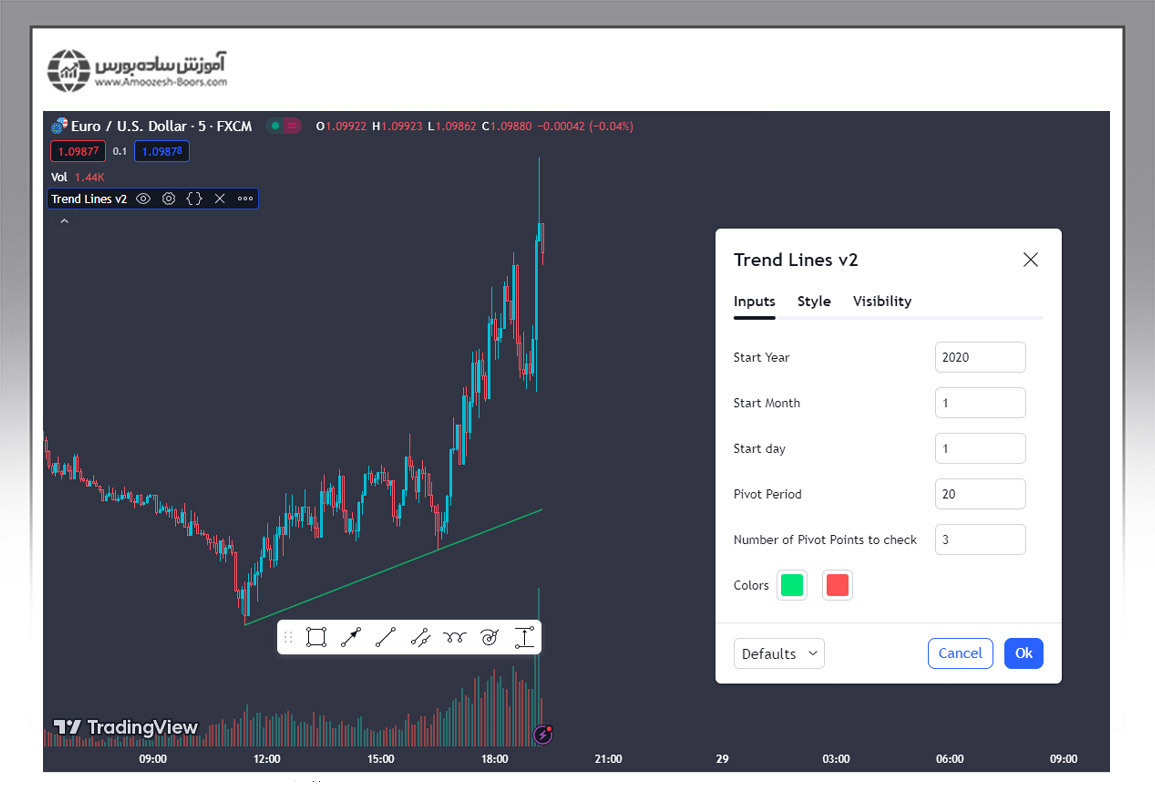
یکی از مهمترین مزیتهای تریدینگ ویو رایگان استفاده از آلارمهای مختلف است. با تنظیم آلارم در تریدینگ ویو میتوانید بدون چشم دوختن مدام به صفحه مانیتور، نوتیفکیشنهای آن را در کامپیوتر یا موبایل دریافت کرده و در نقطه مناسبی که بر مبنای آن آلارم تعیین کردهاید وارد معامله شوید. در ویدئوی زیر، جزئیات تنظیم آلارم تریدینگ ویو آموزش داده شده است.
یکی از ویژگیهای منحصر به فرد پلتفرم تریدینگ ویو، گزینه Replay است. با استفاده از این گزینه میتوانید به هر میزان که بخواهید در نمودار به عقب بروید و یک نقطه را انتخاب کنید. با این کار اطلاعات سمت راست نمودار حذف میشوند و شما میتوانید با زدن دکمه پلی و تنظیم سرعت دلخواه، به تدریج کندلهای جدید را در سمت راست مشاهده کنید.
برای تست استراتژی یا تمرین تحلیل تکنیکال در تریدینگ ویو میتوانید از این گزینه استفاده کنید. فرض کنید قرار است با استفاده از شناسایی مناطق حمایت و مقاومت و الگوهای شمعی ژاپنی نقاط ورود و خروج به معامله را پیدا کنید.
حالا به دادههای یک ماه قبل (یا سایر دورههای زمانی دلخواه) در نمودار بروید و دکمه بازپخش (پخش مجدد) را بزنید. بعد از حذف دادههای سمت راست نمودار، میتوانید کندل به کندل جلو بروید و وقتی نقطه مناسب را دیدید با ابزار Long Position یا Short Position وارده معامله فرضی بشوید و نتیجه معامله خود را بلافاصله ببینید.
این قابلیت در پلتفرم تریدینگ ویو وجود دارد که از ۱ تا ۱۶ نمودار را به طور همزمان در یک صفحه به شما نشان دهد اما اگر از تریدینگ ویو رایگان استفاده میکنید تنها قادر به استفاده از اولین گزینه یعنی نمایش یک نمودار در صفحه هستید.
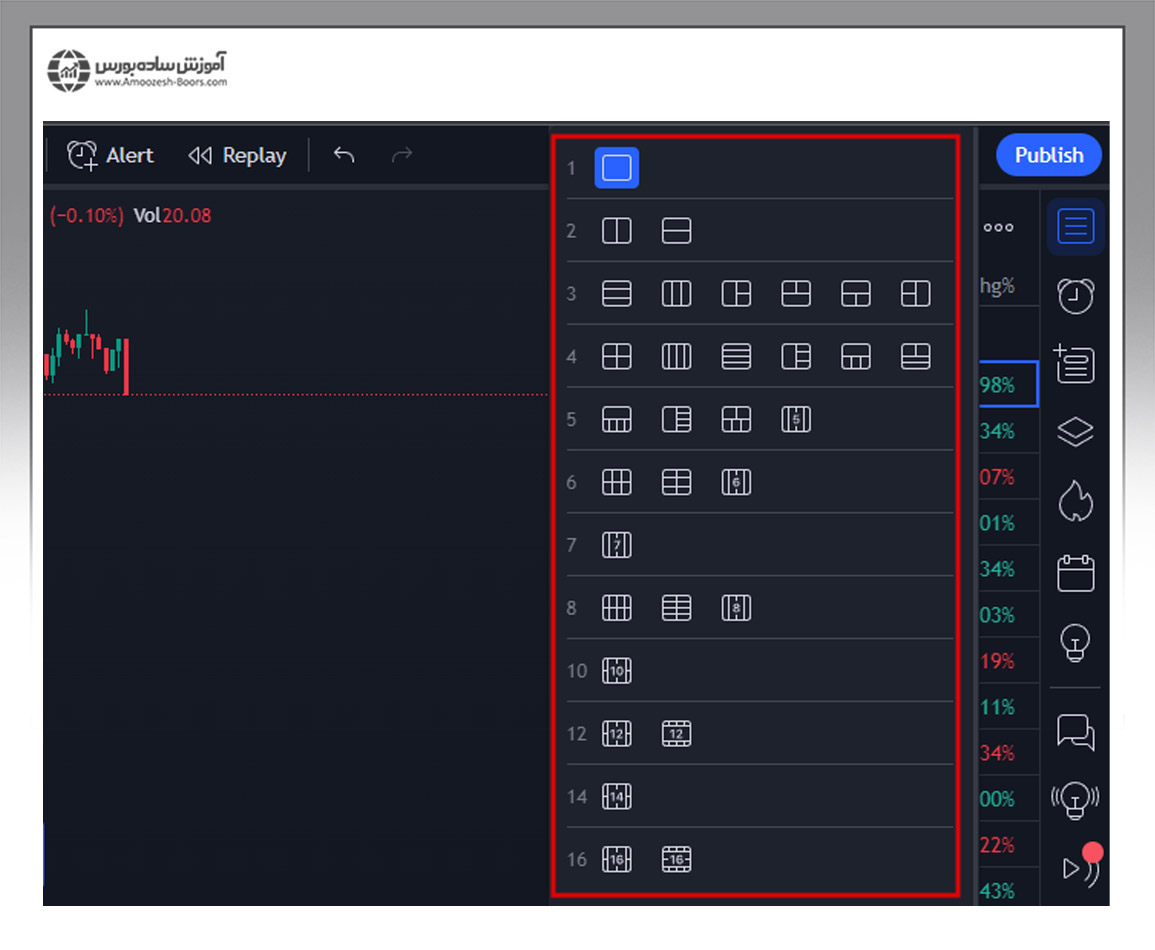
با روشن بودن دکمه AutoSave تغییرات شما به شکل اتوماتیک ذخیره میشوند. یعنی شما حتی با اکانت رایگان تریدینگ ویو هم میتوانید تمام خطوط حمایت/ مقاومت، خطوط روند و اندیکاتورهایی که در چارت استفاده کردهاید را به صورت ذخیره شده داشته باشید.
با روشن کردن دکمه Sharing میتوانید لینک صفحه خود را برای دوستان یا استاد خود بفرستید تا بتوانند تحلیل شما را ببینند.
در این قسمت که با شکل یک چرخدنده مشخص شده،میتوانید تنظیمات نمودار مثل نحوه نمایش کندلها، رنگهای زمینه و ویژگیهای بسیار دیگری را کنترل کنید و آنها را برای خود شخصیسازی کنید. در این قسمت هم میتوانید چندین تمپلیت بسازید و از آنها در نمودارهای مختلف استفاده کنید.
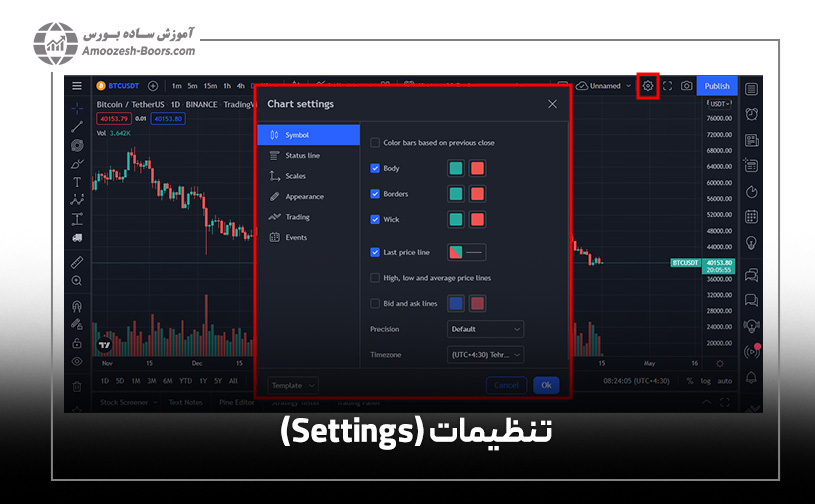
اگر روی آخرین گزینه سمت چپ و پایین تنظیمات یعنی Events کلیک کنید، خبرها و رویدادهای اقتصادی را روی نمودار میبینید.. بدین ترتیب میتوانید بخشی از تحلیل فاندامنتال طلا یا سایر ابزارهای معاملاتی را در پلتفرم تریدینگ ویو انجام دهید.
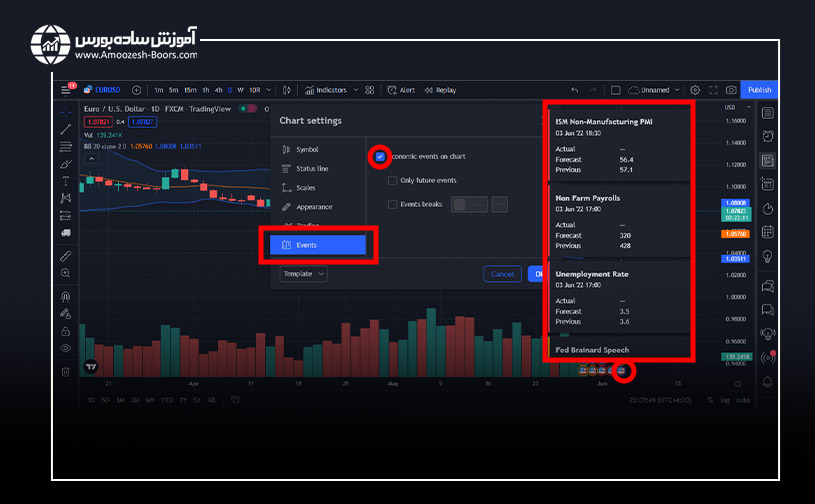
در این قسمت میتوانید نظر و ایده خود راجع به یک نماد معاملاتی را چه به صورت نوشته و چه به صورت ویدئو منتشر کرده و در اختیار دیگران بگذارید.
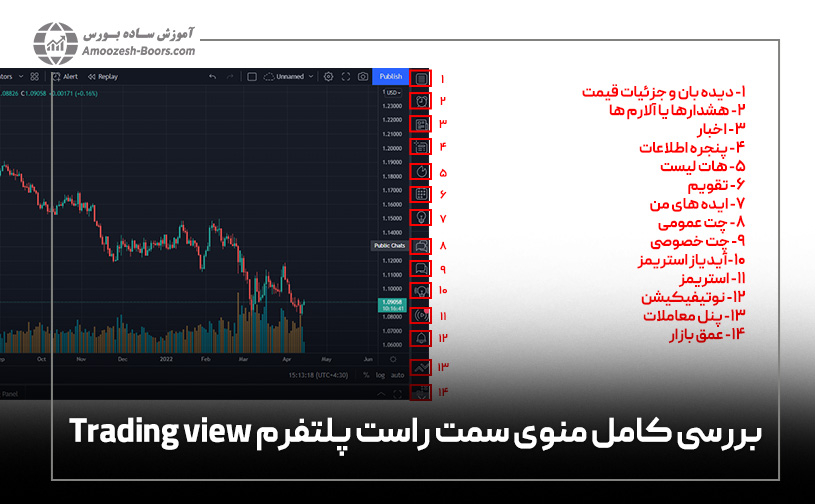
در ادامه مبحث آموزش تصویری سایت تریدینگ ویو، منوی سمت راست این پلتفرم را بررسی میکنیم.. با استفاده از ویدئوی زیر میتوانید اطلاعات مهمی درباره این قسمت به دست بیاورید.
۱- واچ لیست تریدینگ ویو، جزئیات قیمت و اخبار (Watchlist, details and news)
در این قسمت میتوانید نمادهای دلخواه خود را انتخاب کرده و در یک واچلیست یا دیدهبان ذخیره کنید.
۲- هشدارها یا آلارمها (Alerts)
در این قسمت میتوانید هشدارهایی را که از قبل مشخص کردهاید، کنترل کرده و یا هشدارهای جدید ایجاد کنید.
۳- آبجکت تری و پنجره اطلاعات (Object Tree & Data Window)
با کلیک بر روی سومین گزینه منوی سمت راست تریدینگ ویو، دو پنل آبجکت تری و دیتا ویندو ظاهر میشوند.
۴- گفتگوها (Chats)
با رفتن به این قسمت میتوانید به صورت خصوصی (Private) یا عمومی (Public) با سایر کاربران چت کنید.
۵- فیلترها (Screeners)
با کلیک روی پنجمین آیکون، به بخش فیلترها میروید. در اینجا فیلترهای از پیشآمادهشده هم هستند که با فقط با یک کلیک نمادها را فیلتر میکنند. همان طور که در شکل زیر میبینید، میتوانید یکی از بازارهای اوراق قرضه، سهام، ETF، کریپتو و ... را برای فیلتر نمادهای آن انتخاب کنید.
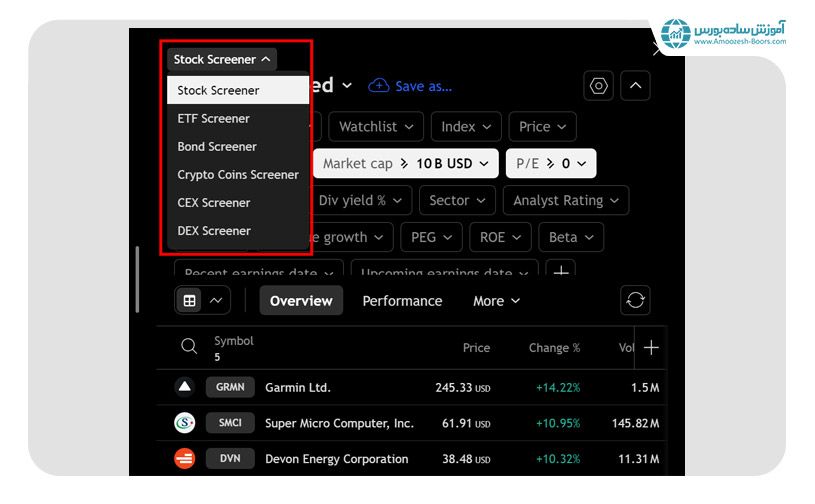
۶- تقویم (Calendar)
این قسمت رویدادهای مهم اقتصادی را نمایش میدهد.
۷- معاملات آپشن (Options)
اضافه شدن معاملات آپشن به تریدینگ ویو، جذابیت این پلتفرم را بیشتر کرده است. با کلیک بر روی آیکون Options، صفحهای باز میشود. در قسمت جستجو نماد مورد نظر خود مثلا سهام تسلا را انتخاب کرده و انواع قراردادهای آپشن آن را بررسی کنید.
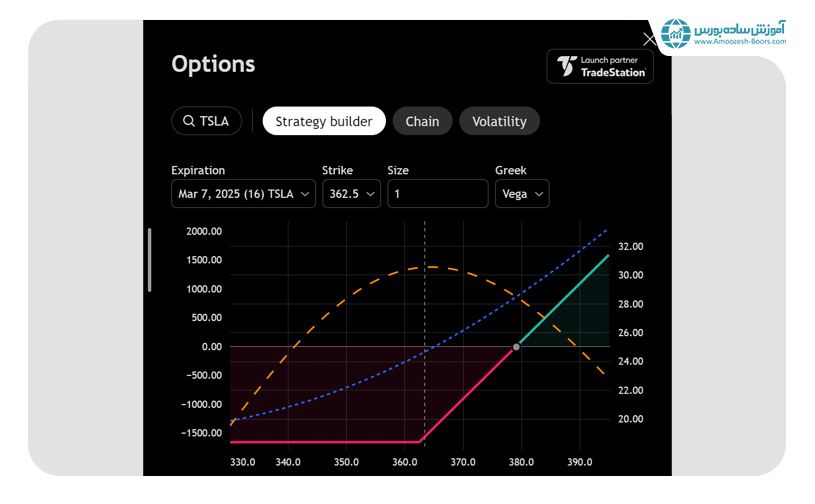
۸- جامعه کاربران (Community)
در این بخش، کاربران تریدینگ ویو تحلیلهای خود را قرار میدهند. شما هم میتوانید تحلیل خود را با بقیه به اشتراک بگذارید.
۹- نوتیفیکیشن (Notifications)
در این قسمت نوتیفیکیشنهای مربوط به درج نظرات، لایک، فالو و غیره را میتوانید مشاهده کنید.
۱۰- راهنما (Help center)
در این قسمت میتوانید از راهنمای تریدینگ ویو استفاده کنید.
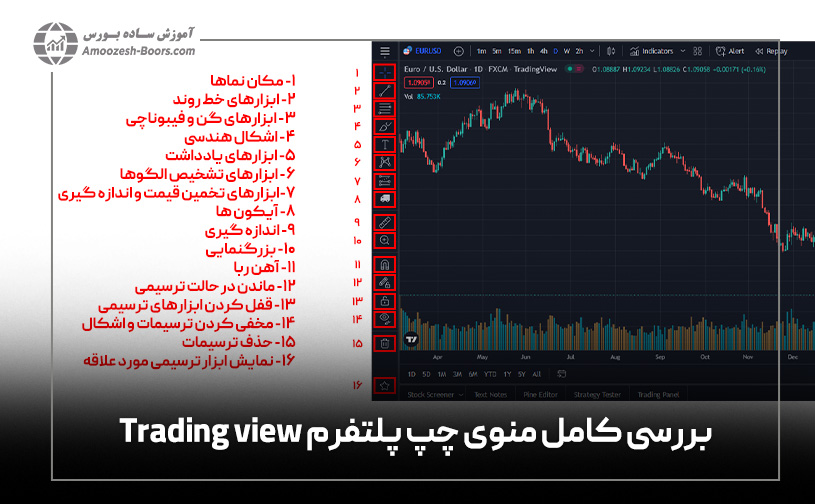
منوی سمت چپ مربوط به ابزارهای ترسیمی است. بنابراین در ادامه به آموزش ابزارهای تریدینگ ویو خواهیم پرداخت.
در این قسمت، شکلهای مختلفیوجود دارد که در صورت انتخاب بودن هر کدام از آنها با تکان دادن موس روی نمودار در هر قسمت میتوانید زمان و قیمت دقیق را مشاهده کنید.
در این قسمت انواع خطوط مورب برای ترسیم خط روند و خطوط افقی برای رسم خطوط حمایت و مقاومت وجود دارد. علاوه بر اینها برای رسم کانال قیمتی و ترسیم بعضی از الگوهای مثلث میتوانید از ابزارهای این قسمت نیز استفاده کنید.
در ادامه این ابزارها را که در سه دسته خطوط (Lines)، کانالها (Channels) و چنگالها (Pitchforks) جای گرفتهاند، به ترتیب از بالا به پایین آموزش خواهیم داد.
ابزار Trend Line
برای کشیدن خط روند در تریدینگ ویو از ابزار Trend Line استفاده میشود.

با پیدا کردن دو دره در روند صعودی (دو قله در روند نزولی) و وصل کردن آنها به یکدیگر با استفاده از این ابزار به راحتی میتوانید خطوط روند را ترسیم کنید.
ابزار Ray
برای استفاده از ابزار Ray در تریدینگ ویو که مشابه خط روند است، نقطه اول را در نمودار پیدا کنید. نقطه دوم جهت و زاویه این ابزار را تعیین میکند. پس از ترسیم، خط شما به صورت نامحدود در سمت راست نمودار امتداد پیدا میکند.
ابزار Info Line
با استفاده از ابزار Info Line در تریدینگ ویو میتوانید دو نقطه را برای کشیدن یک خط روند به یکدیگر وصل کرده و اطلاعات بین دو نقطهی ترسیمی را که شامل موارد زیر میشوند به دست بیاورید:
ابزار Extended Line
این ابزار تریدینگ مشابه ابزار Ray است. با این تفاوت که پس از یافتن دو نقطه برای ترسیم، خط از دو سمت نمودار به صورت نامحدود امتداد پیدا میکند.
ابزار Trend Angle
گاهی اوقات در بعضی از تحلیلها لازم است زاویه خط روند ترسیمی خود را بدانید. برای همین ابزاری در تریدینگ ویو به نام Trend Angle وجود دارد که زاویهی خط روند ترسیم شده را به شما نشان میدهد.

با استفاده از این ابزار و کلیک روی ابتدا و انتهای خط روند، زاویه خط روندی که ترسیم کردهاید، مشخص میشود.
با استفاده از این ابزارها میتوانید انواع خطوط افقی و عمودی را در نمودار رسم کنید. تفاوت خط افقی و نیمخط افقی (ray) در این است که نیمخط افقی فقط در سمت راست نمودار امتداد مییابد اما خط افقی در دو سمت نمودار امتداد پیدا میکند.
ابزار Cross line
این ابزار یک علامت + بزرگ در نقطهی مورد نظر شما ایجاد میکند.
Parallel Channel
برای ترسیم کانالهای قیمتی روی نمودار میتوان از ابزار Parallel Channel یا کانال موازی استفاده کنید.
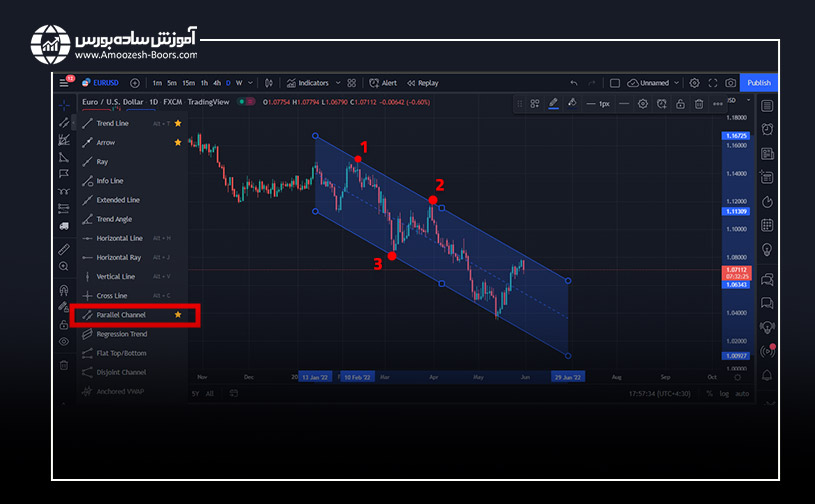
 برای نمونه ما در جفت ارز EUR/USD یک کانال نزولی با این ابزار ترسیم کردهایم. برای استفاده از ابزار Parallel Channel در این مثال ابتدا دو نقطه به عنوان قله (High) (شماره 1 و 2) برای سقف کانال در نظر گرفتیم و در ادامه با امتداد آن به سمت درهی مابین آنها (Low) (شماره 3) کانال نزولی را کامل کردیم.
برای نمونه ما در جفت ارز EUR/USD یک کانال نزولی با این ابزار ترسیم کردهایم. برای استفاده از ابزار Parallel Channel در این مثال ابتدا دو نقطه به عنوان قله (High) (شماره 1 و 2) برای سقف کانال در نظر گرفتیم و در ادامه با امتداد آن به سمت درهی مابین آنها (Low) (شماره 3) کانال نزولی را کامل کردیم.
ابزار Regression Trend
ابزار روند رگرسیون در تریدینگ ویو مشابه ابزار کانال موازی است با این تفاوت که شما بایستی دو نقطه بالایی (در روند نزولی) یا پایینی (در روند صعودی) را انتخاب کنید. پس از ترسیم به صورت پیشفرض یک خط میانه با نوارهای بالایی و پایینی که مشابه کانال موازی است، به وجود میآید.
تعداد نوارهای بالایی و پایینی در تنظیمات این ابزار قابل افزایش است. با این ابزار میتوانید میزان انحراف قیمت نسبت به خط پایه وسط را بسنجید.
ابزار Flat Top/Bottom
این ابزار از دو خط به هم پیوسته تشکیل شده که یکی از آنها صاف است. ابتدا دو نقطه مهم در یک روند را انتخاب کرده و ابزار را رها کنید. تریدینگ ویو به شکل خودکار خط دوم را به شکل صاف ترسیم خواهد کرد. از این ابزار میتوان برای ترسیم الگو مثلث کاهشی و افزایشی استفاده کرد.
ابزار Disjoint Channel
برخی از تحلیلگران اعتقاد دارند قیمت در الگوی کانال همگرا یا واگرا حرکت میکند. تصویر زیر نمونهای از استفاده از ابزار Disjoint Channel را در تریدینگ ویو نشان میدهد. همان طور که مشاهده میکنید کانالی که در سمت راست واگرایی دارد، ترسیم شده است.
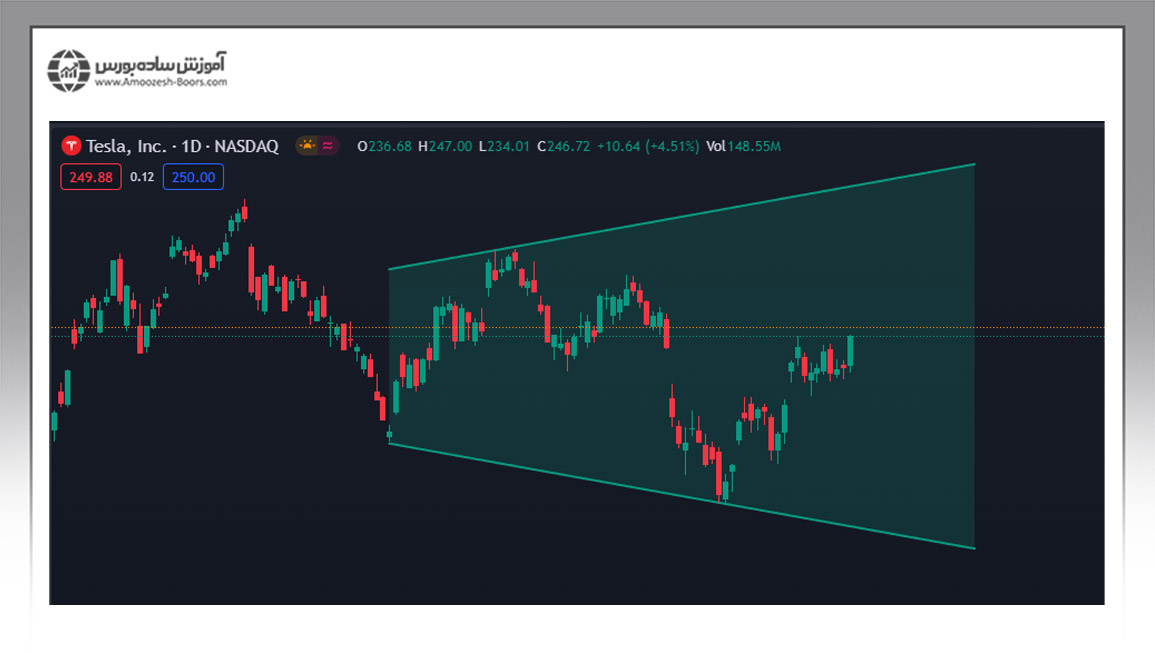
اگر به دنبال چنگال اندروز در تریدینگ ویو میگردید، باید به انتهای منوی همین قسمت مراجعه کنید. در این قسمت ۴ ابزار مختلف چنگال وجود دارد. چنگال اندروز (Andrews' Pitchfork) یکی از ابزارهای مهم در تحلیل تکنیکال است که از سه خط روند موازی تشکیل شده و خطوط احتمالی حمایت و مقاومت را نشان میدهد.
ابزار Pitchfork
برای استفاده از ابزار چنگال یا «Pitchfork» ابتدا بر روی دو پیوت در بالا و پایین یک روند کلیک کرده و مکان نقطه سوم را با توجه به نوع روند در بالا یا پایینِ نقطه دوم انتخاب کنید. بهتر است از پیوتهای ماژور برای تعیین سه نقطه استفاده کنید.

ابزار Schiff Pitchfork
ابزار چنگال شیف در تریدینگ ویو مشابه چنگال است با این تفاوت که مبدا ابزار که کنترل چهار نوار موازی را دارد، بر مبنای ۲/۱ فاصله عمودی بین دو نقطه ی اول و دوم تعیین شده است. در نهایت میتوان گفت شیب خطوط این ابزار با چنگال استاندارد متفاوت است.
ابزار Modified Schiff Pitchfork
ابزار چنگال شیف اصلاح شده نیز مشابه ابزار قبلی است با این تفاوت که مبدا تغییرات آن درست بین نقطه اول و دوم قرار گرفته است.
ابزار Inside Pitchfork
ابزار چنگال داخلی نیز از چنگال استاندارد مشتق شده و شیب خطوط آن با سایر انواع چنگال متفاوت است.
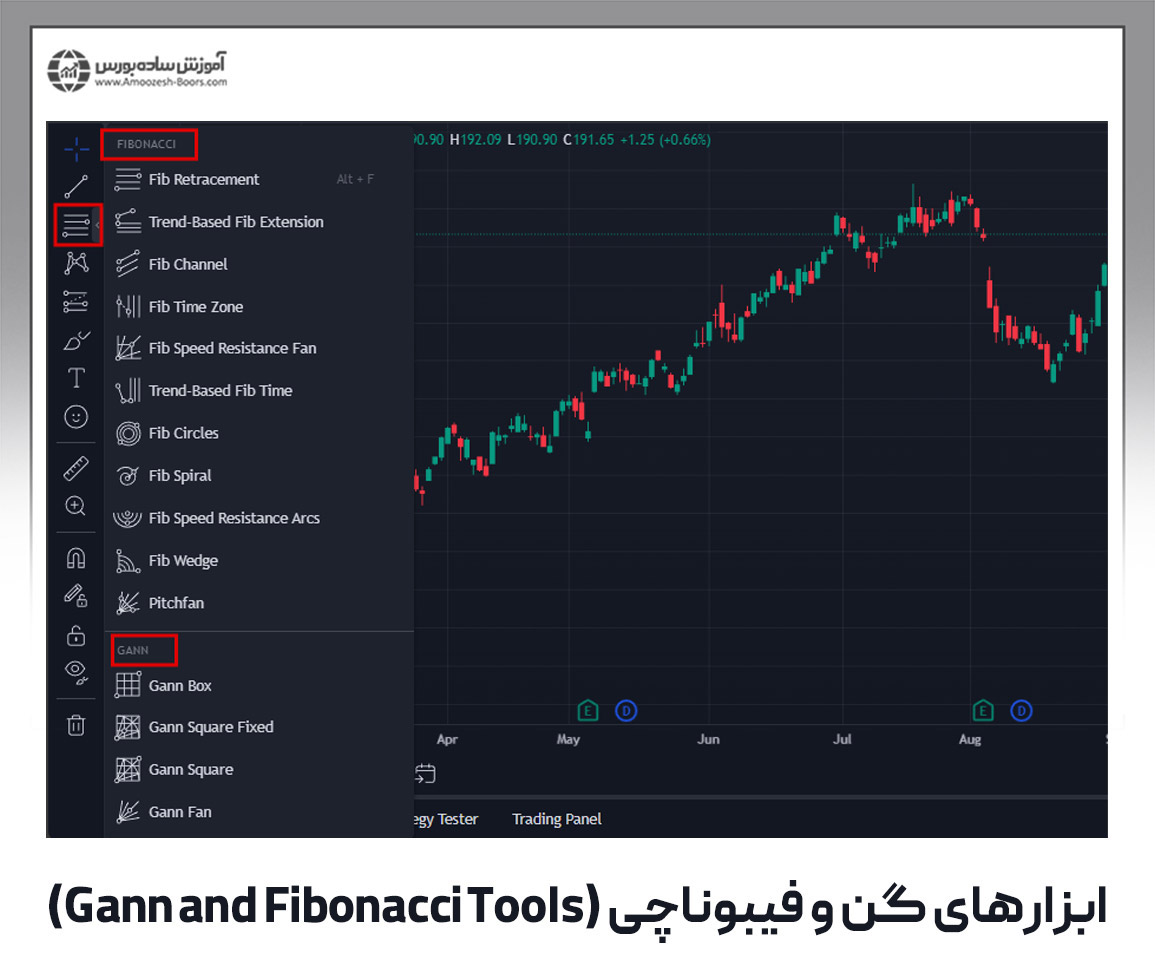
این بخش از ابزارهای تریدینگ ویو به دو دسته تقسیم میشود:
انواع فیبوناچی در تریدینگ ویو عبارتند از:
ابزار Fib Retracement
با استفاده از فیبوناچی ریتریسمنت یا اصلاحی، میتوان محل احتمالی بازگشت قیمت بر اساس سطوح فیبوناچی را پیشبینی کرد.

برای رسم فیبوناچی اصلاحی در تریدینگ ویو به دو نقطه نیاز داریم.(در روند صعودی دره را به عنوان نقطه اول و قله را به عنوان نقطه دوم در نظر میگیریم.) با وصل کردن این دو نقطه به یکدیگر میتوان درصدهای احتمالی برای پایان یک حرکت اصلاحی را به دست آورد.
نکته مهم؛ ترفندهای تریدینگ ویو
در صورتی که قیمت سقف یا کف قبلی را خود را شکسته باشد با استفاده از ترسیم برعکس نقاط در ابزار فیبوناچی اصلاحی میتوانیم واکنش احتمالی قیمت به سطوح بیشتر از 100 درصد را پیدا کنیم. تصویر زیر نمودار بیت کوین و ترسیم برعکس فیبوناچی اصلاحی را نشان میدهد. همان طور که مشاهده میکنید قیمت به سطح 127٪ واکنش نشان داده اما هنوز نتوانسته است از آن عبور کند.
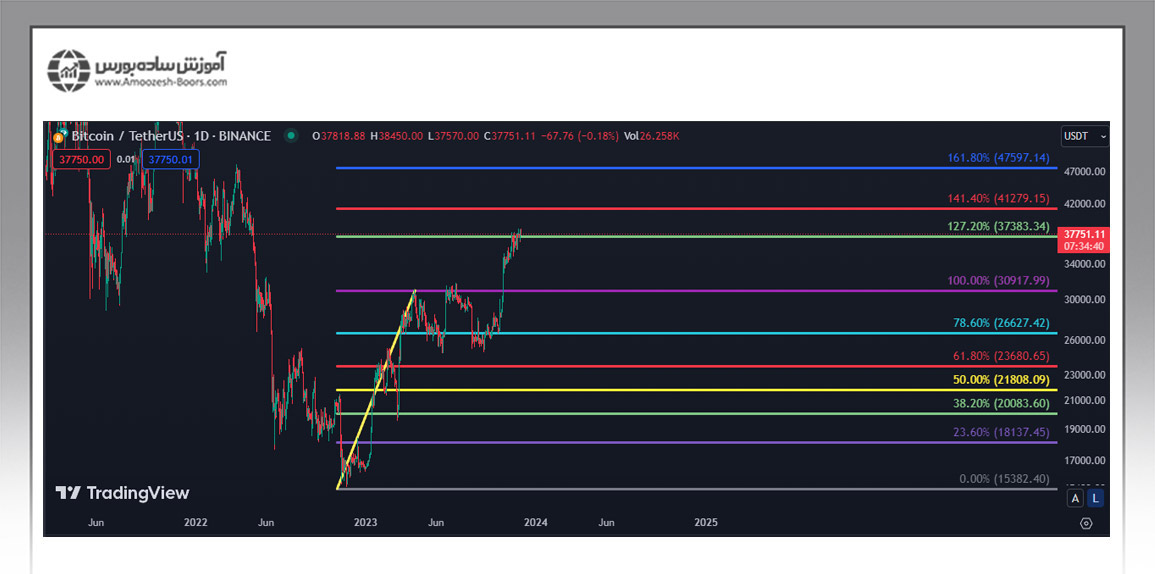
ابزار Trend-based Fib Extension
برای رسم فیبوناچی اکستنشن یا گسترشی در تریدینگ ویو باید از سه نقطه استفاده کنید:
در واقع با استفاده از فیبوناچی گسترشی در تریدینگ ویو میتوانید حد سود (Take Profit) خود را مشخص کنید. این ابزار به شما کمک میکند تا گسترش احتمالی قیمت پس از پایان یک حرکت اصلاحی را حدس بزنید. به زبان ساده یعنی این که بعد از پایان یک حرکت اصلاحی در روند صعودی قیمت تا چه اندازه بالا میرود.

در تصویر بالا فیبوناچی اکستنشن در چارت طلا و برای روند نزولی رسم شده است. همان طور که مشاهده میکنید، قیمت بعد از پایان اصلاح در نقطه 3 تا سطح 0.786 پیشروی کرده است.
ابزار Fib Channel
فیبوناچی کانال، برای تعیین سطوح حمایت و مقاومت درون یک کانال قیمتی استفاده میشود.
ابزار Fib Time Zone
ابزار فیبوناچی زمانی با استفاده از نسبتهای فیبوناچی به جای سطوح قیمتی محدودههای زمانی را که قیمت به آنها واکنش خواهد داد، پیشبینی میکند. ترسیم این فیبوناچی با استفاده از دو نقطه قله و دره در یک روند شکل میگیرد. در نهایت محدودههای مهم بر اساس اعداد فیبوناچی (0,1,1,2,3,5,8,….) به شکل خطوط عمودی نشان داده میشوند.
ابزار Fib Speed Resistance Fan
فیبوناچی بادبزن، ترازهای اصلاحی یا برگشت قیمت را به صورت خطوط روند (مورب) نمایش میدهد.
ابزار Trend-based Fib Time
این ابزار با استفاده از سه نقطه ترسیم میشود و محدودههای مهم زمانی که قیمت به آنها واکنش خواهد داد را بر اساس نسبتهای فیبوناچی نشان میدهد.
ابزار Fib Circles
فیبوناچی دایرهای، با استفاده از اتصال دو نقطه (سقف و کف اصلی یا ماژور) به یکدیگر ترسیم شده و محدودههای حمایت و مقاومت را به شکل نوارهای دایرهای شکل نشان میدهد.
ابزار Fib Spiral
فیبوناچی مارپیچ، نیز با استفاده از اتصال دو نقطه رسم شده و شکلی مشابه مارپیچ و بر اساس نسبت طلایی فیبوناچی که برابر با 1.618 است، به وجود میآورد.
ابزار Fib Speed Resistance Arcs
فیبوناچی کمان نیز با اتصال دو نقطه مهم در نمودار، سطوح احتمالی بازگشت قیمت را به صورت کمانهای موازی یا نیمدایره نشان میدهد.
ابزار Fib Wedge
این ابزار، نسبتهای فیبوناچی را به شکل گوه نشان میدهد.
ابزار Pitchfan
برای رسم این ابزار دو نقطه اصلی را به عنوان قله و درهی روند انتخاب کرده و نقطه سوم را در محل پایان اولین اصلاح قیمت قرار دهید. پس از آن، پرتوهایی به موازات خط روند ترسیم شده ایجاد شده و محل احتمالی حمایت و مقاومت را نشان میدهند.
معرفی ابزارهای گن در تریدینگ ویو
در سال ۱۹۳۵ یک معاملهگر و نظریهپرداز مشهور آمریکایی به نام ویلیام دلبرت گان (William Delbert Gann) الگوی گن (Gann) را به وجود آورد. در الگوی گن و با استفاده از ابزارهای مختلف آن، زاویهها و ساختارهای هندسی برای تقسیم زمان و قیمت و در نهایت پیشبینی واکنش قیمت به آنها به کار میروند.
ابزارهای گن در تریدینگ ویو نیز به ۴ دسته مختلف تقسیم میشوند:
ابزار Gann Box
این ابزار که ترکیبی از فیبوناچی زمانی و فیبوناچی اصلاحی یا ریتریسمنت است از تعدادی خطوط عمودی و افقی تشکیل شده است. از خطوط عمودی میتوان به عنوان زمان تغییر روند و از خطوط افقی به عنوان حمایت و مقاومت استفاده کرد.
برای استفاده از ابزار Gann Box بایستی دو نقطه قله و دره اصلی یک روند را پیدا کنید. در ابتدا روی نقطه اول کلیک کرده و ابزار را طوری به سمت راست هدایت کنید تا عدد 0.25 روی نقطه دوم بیفتد. در تصویر زیر نحوه ترسیم گن در نمودار طلا (نماد XAUUSD) نشان داده شده است.

برای رسم گن باکس باید ابتدا یک روند تشخیص بدهید. برای مثال در شکل بالا در نمودار طلا روی یک روند صعودی باکس گن را رسم کردهایم.
ابزار Gann Square fixed
تفاوت این ابزار با مربع گن در نداشتن قابلیت کشش مربع است. بنابراین میتوانید مربع گن را به شکل ثابت در نمودار ترسیم کنید.
ابزار Gann Square
مربع گن هم مثل سایر ابزارهای گن رابطه میان زمان و قیمت را نشان میدهد. دقت داشته باشید که برای استفاده از این ابزار، نمودار بایستی به درستی مقیاسبندی شده باشد تا مربعهای موجود در این ابزار و نقاط تقاطع آن اعداد درستی را نشان دهند.
ابزار Gann fan
ابزار بعدی در این مجموعه، بادبزن گن است که از ۹ خط مورب تشکیل شده است. برای رسم بادبزن گن در تریدینگ ویو کافی است، دو نقطه سقف و کف را به هم وصل کنید. خطی که با وصل کردن این دو نقطه حاصل میشود خط 1*1 نام دارد و ۴ خط مورب دیگر در بالا و پایین این خط قرار میگیرند.

خطوطی که زیر قیمت قرار دارند به عنوان حمایت و خطوطی که در بالای قیمت قرار میگیرند به عنوان مقاومت در نظر گرفته میشوند.
۴- نحوه کار با اشکال هندسی در تریدینگ ویو چگونه است؟ (Geometric Shapes)

این قسمت از ابزارهای تریدینگ ویو شامل قلمو برای کشیدن آزاد شکلها و خطوط دلخواه و همچنین انواع شکلهای هندسی همچون مستطیل، مثلث، بیضی، انواع منحنیها و ... برای تشخیص بهتر الگوهای کلاسیک قیمتی است.
۵- نحوه کار با ابزارهای یادداشت در تریدینگ ویو چگونه است؟ (Annotation Tools)

برای اضافه کردن متن و یادداشت، برچسبهای قیمتی و کشیدن پیکان در تریدینگ ویو از ابزارهای این قسمت استفاده میشود.
۶- نحوه کار با ابزارهای تشخیص الگوها در تریدینگ ویو چگونه است؟ (Patterns)
الگوهای قیمتی یکی از مهمترین بخشهای مبحث آموزش ابزارهای تریدینگ ویو هستند. ابزارهایی که در این دسته قرار دارند از نظر کاربرد به ۳ دسته تقسیم میشوند:
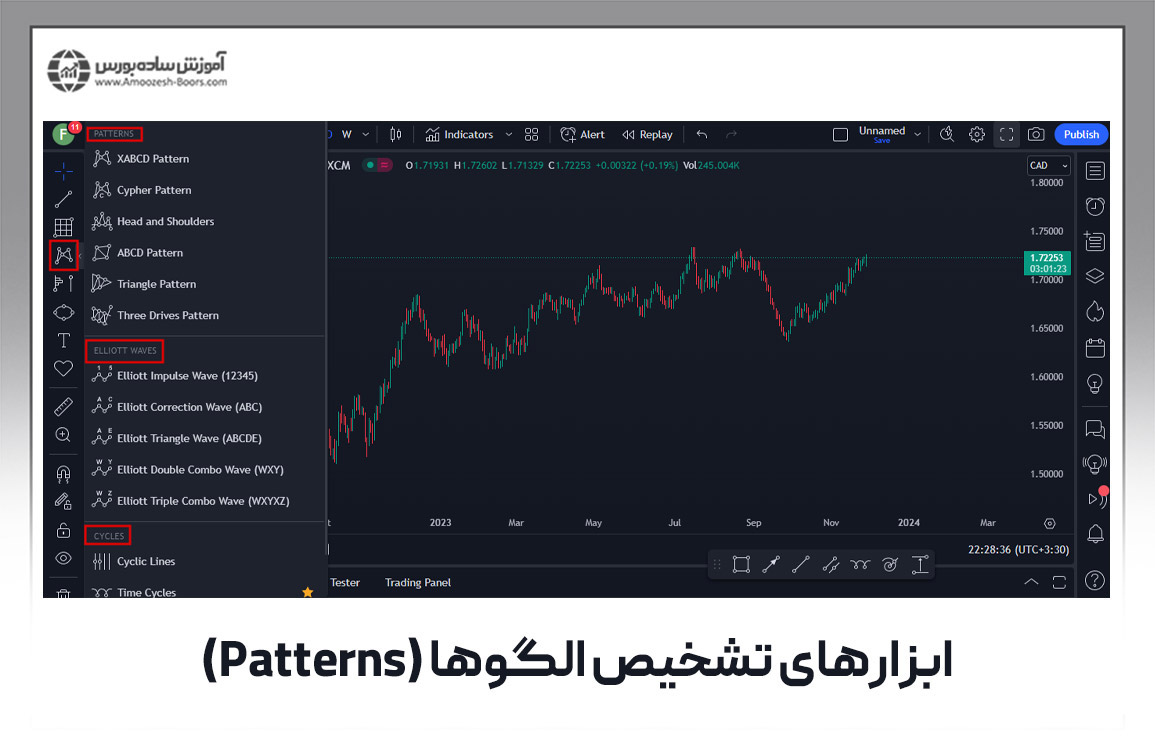
دسته اول از ابزارهای تریدینگ ویو در قسمت Patterns شامل موارد زیر است:
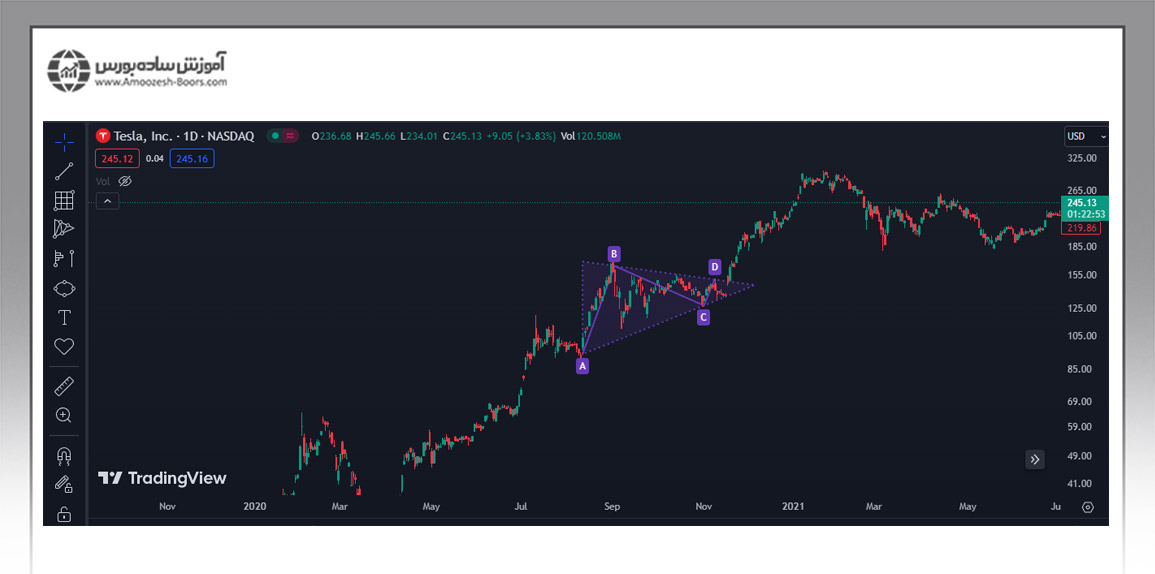
در تصویر بالا میتوانید الگوی مثلث ترسیم شده با کمک این ابزار را در نمودار سهام تسلا (نماد TSLA) مشاهده کنید. با شکسته شدن ضلع بالایی قیمت به روند صعودی ادامه داده است.
دسته دوم از ابزارهای تریدینگ ویو در این قسمت مربوط به امواج الیوت است.
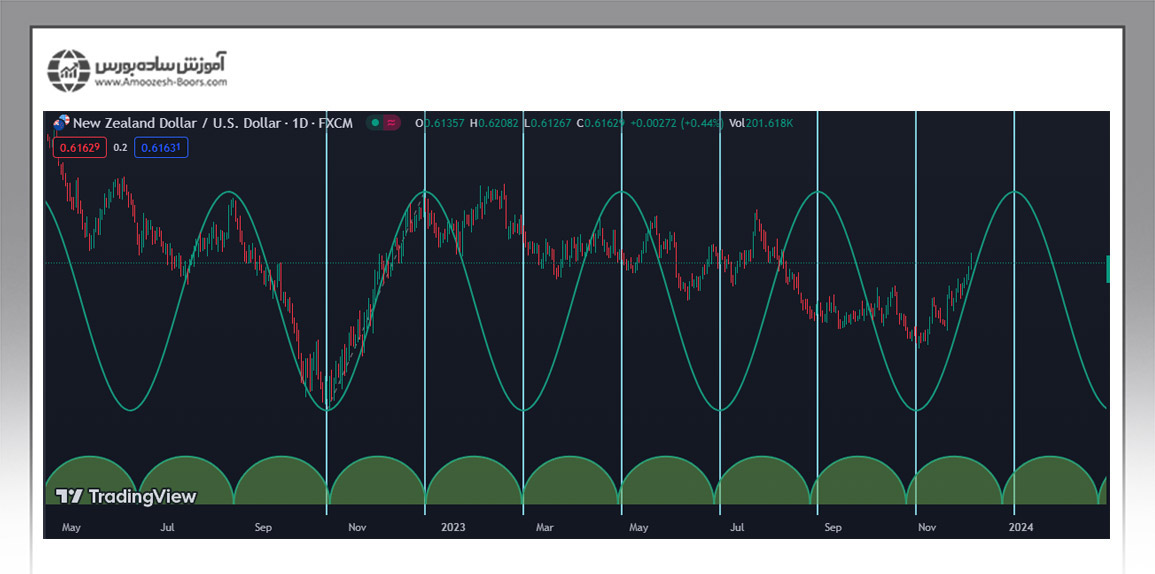
این بخش از نوار ابزار تریدینگ ویو به سه دسته تقسیم میشود:
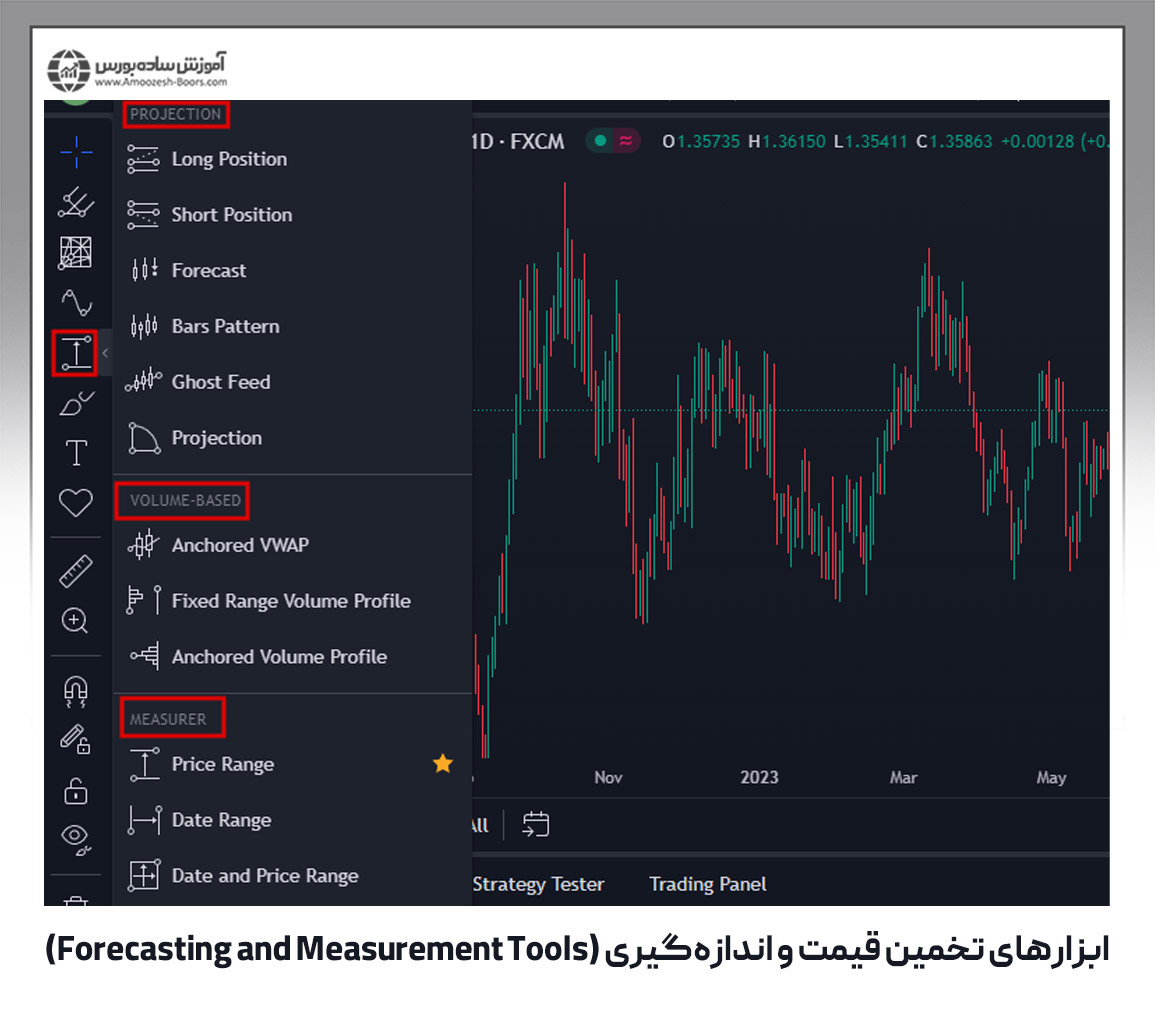
دسته اول از ابزارهای تریدینگ ویو در قسمت Projection شامل موارد زیر میشوند:
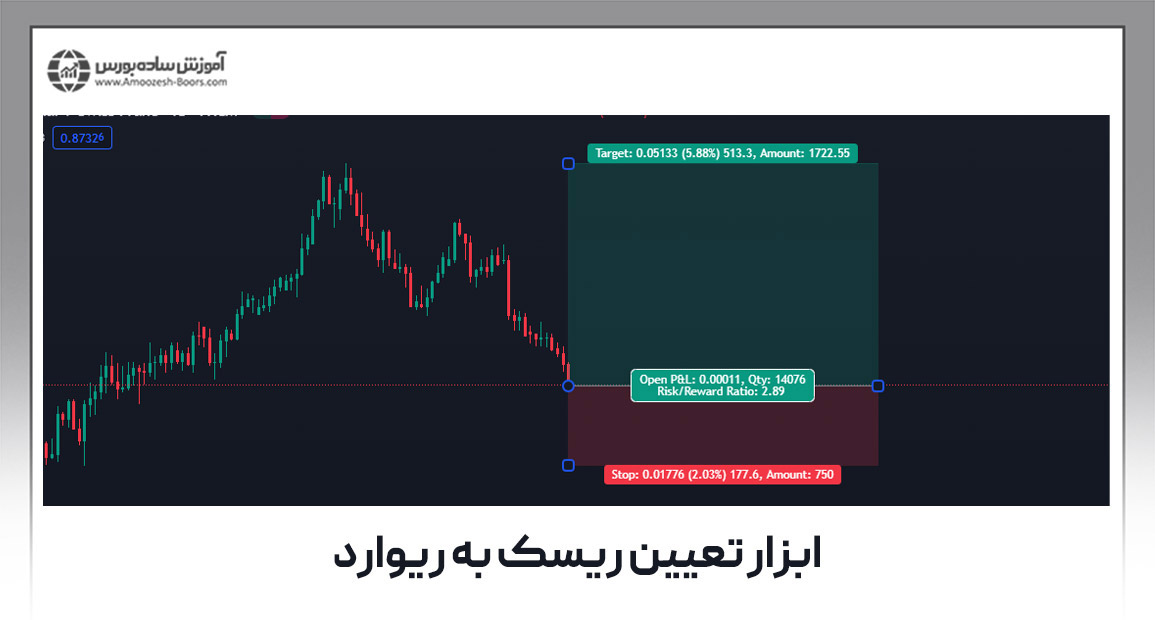
ابزار Bars Pattern: با استفاده از این ابزار میتوانید کندلهای انتخابی خود را کپی کرده و در اطراف نمودار بچرخانید. این حرکت قیمت را میتوانید با تحرکات قیمت در گذشته مقایسه کنید.
ابزار :Ghost Feed با استفاده از این ابزار میتوانید کندلهای فرضی در آینده و سوئینگهای قیمتی مورد نظر خود را ترسیم کنید.
دسته دوم از ابزارهای تریدینگ ویو در قسمت «Volume-based» شامل موارد زیر میشوند:
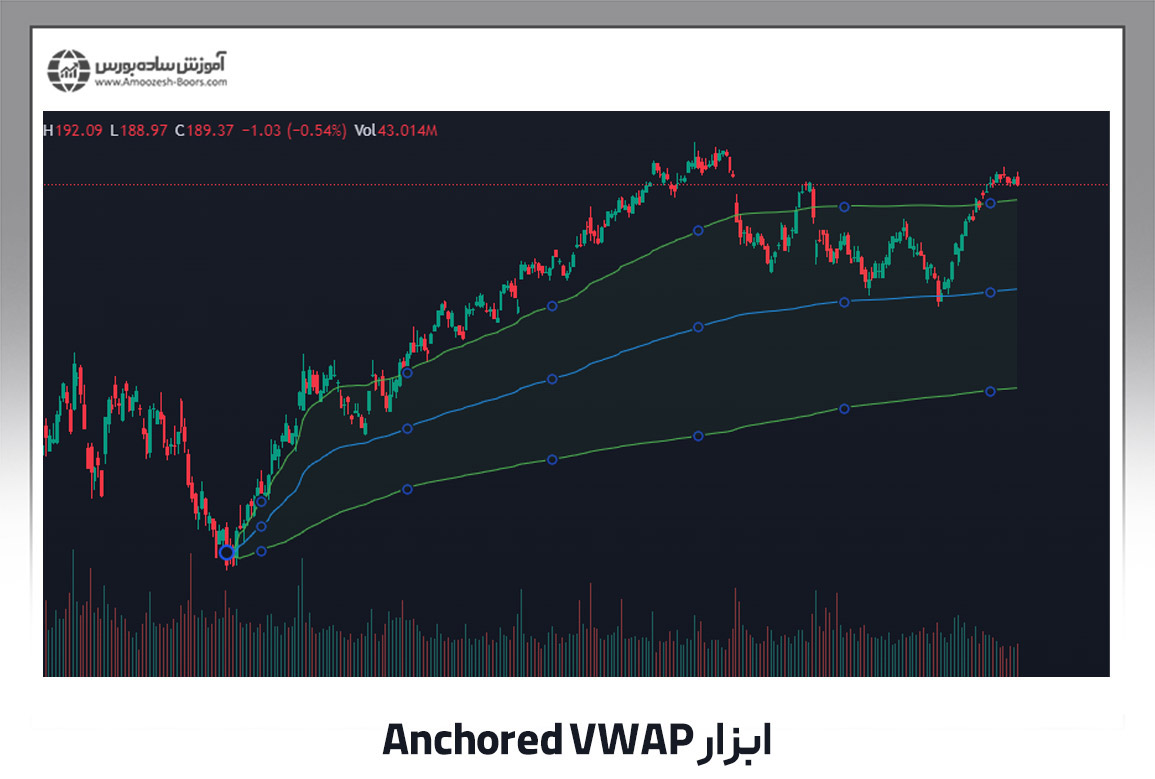
دسته سوم از ابزارهای تریدینگ ویو در قسمت «Measurer» شامل موارد زیر میشوند:
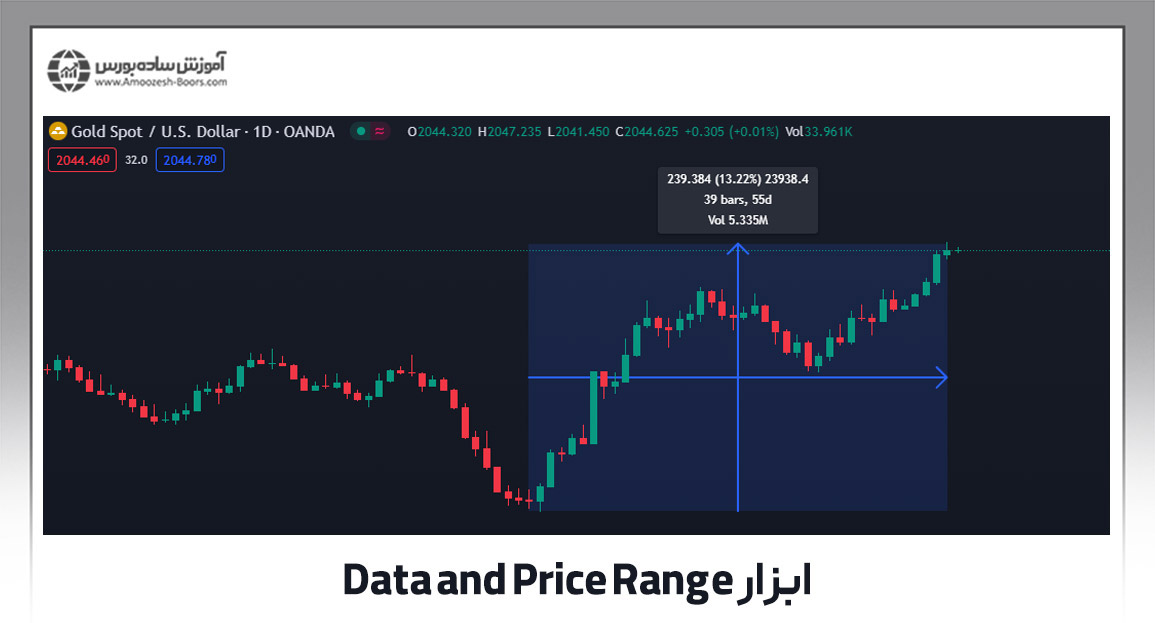
۷- آیکونها (Icons)
آیکونها، اشکالی هستند که با استفاده از آنها میتوانید نقاط مهم تحلیل خود را نشانهگذاری کنید. به هنگام انتشار تحلیل، استفاده از این آیکونها به درک بهتر مخاطبان از تحلیل شما کمک خواهند کرد.
۸- اندازهگیری (Measure)
ابزار خط کش در تریدینگ ویو فاصله قیمتی، زمانی و میزان حجم را در بین دو نقطه نشان میدهد.
۹- بزرگنمایی (Zoom In)
با کلیک کردن بر روی این گزینه میتوانید صفحه نمودار را بزرگنمایی کنید.
۱۰- آهنربا (Magnet)
با کلیک کردن بر روی آیکون آهنربا خاصیت مگنت فعال میشود به این معنی که با ترسیم یک شکل، پلتفرم سعی میکند که نقاط ترسیمی را به نزدیکترین قسمتهای یک کندل یعنی قیمت آغازین، پایانی، باز و یا بسته شدن بچسباند.
۱۱- ماندن در حالت ترسیمی (Stay in Drawing Mode)
زمانی که این گزینه فعال باشد پس از رسم یک شکل ترسیمی، با کلیک کردن بر روی نمودار نمیتوانیم چارت را حرکت دهیم در عوض ابزار طراحیای که قبلا در حال استفاده از آن بودیم، همچنان فعال است و میتوانیم شکل دیگری رسم کنیم.
۱۲- قفل کردن ابزارهای ترسیمی (Lock All Drawing Tools)
با کلیک کردن بر روی آیکون قفل، تمام ابزارهای ترسیمی رسم شده بر روی نمودار قفل میشوند.
۱۳- مخفی کردن ترسیمات و اشکال (Hide Options)
با کلیک کردن بر روی آیکون چشم میتوانید اشکال ترسیمی خود را مخفی کنید. این قسمت سه حالت مختلف دارد :
۱۴- حذف ترسیمات (RemoveObjects )
این قسمت که برای حذف اشکال ترسیمی از روی نمودار در نظر گرفته شده است، سه حالت دارد:
۱۵- نمایش ابزار ترسیمی مورد علاقه (Show Favorite Drawing Tools Toolbar)
با کلیک کردن بر روی آیکون ستاره میتوانید ابزارهایی را که قبلا به عنوان ابزار منتخب انتخاب کردهاید بر روی چارت به صورت شناور ببینید.
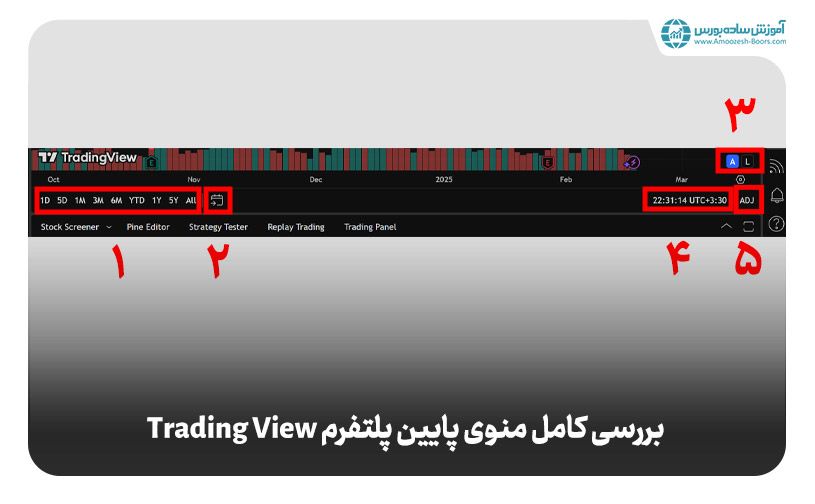
۱- در این قسمت میتوانید از تایم فریمهای مشخص شده استفاده کنید.
۲- با کلیک کردن بر روی قسمت Go to میتوانید زمان مشخص و بازه معینی را برای رصد کردن نمودار قیمت انتخاب کنید.
۳- با کلیک کردن بر روی «L» میتوانید تنظیمات نمودار را به حالت لگاریتمی تغییر دهید. همچنین با کلیک کردن بر روی علامت «A» میتوانید تغییرات قیمت را به صورت خودکار مشاهده کنید.
۴- جهت استفاده بهینه از تریدینگ ویو، ساعت بروکر یا صرافی خود را با محدودهی زمانی این قسمت هماهنگ کنید تا بتوانید پس از انجام تحلیل، در صورت نیاز بلافاصله در پلتفرم معاملاتی خود ترید کنید.
۵- با زدن دکمه ADJ، نمودار تعدیل قیمت شده سهام بر اساس سود نقدی نمایش داده میشود.
در نوار ابزار دوم، ویژگیهای مربوط به استراتژی معاملاتی وجود دارد.
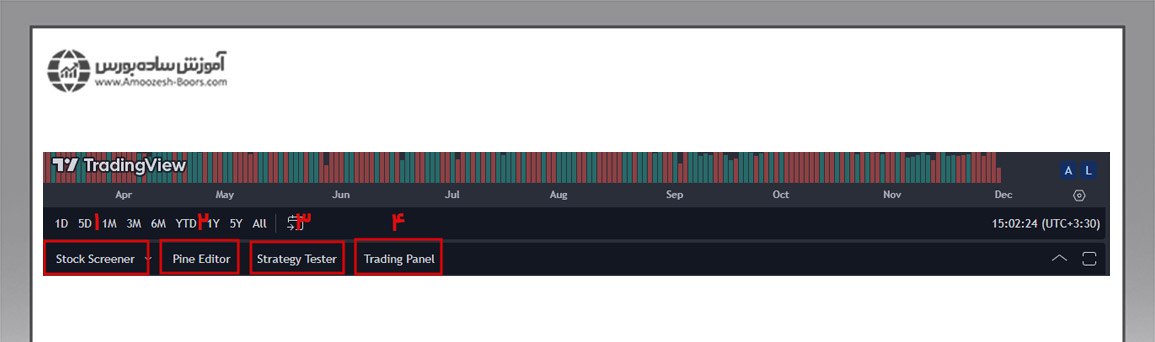
این نوار ابزار شامل قسمتهای زیر است:
۱- فیلتر سهام (Stock Screener)
در قسمت فیلترنویسی در تریدینگ ویو میتوانید سهامهای مختلف را از نظر بیشترین درصد تغییرات در اندازه قیمت، حجم، مارکت کپ و سایر ویژگیها بررسی، رصد و فیلتر کنید. البته به جز بازار سهام میتوانید برای رصد کردن میزان تغییرات نمادها در بازار ارزهای دیجیتال هم از آن استفاده کنید. فقط کافی از منوی کشویی، گزینه Crypto pairs screener را انتخاب کنید.
البته ویژگی فیلتر کردن در آیکونهای سمت راست تریدینگ ویو هم قرار گرفته است.
۲- اسکریپتنویسی (Pine Editor)
اگر با نحوه نوشتن اسکریپت آشنا هستید با استفاده از این پنجره میتوانید اسکریپتهای خود را بنویسید.
۳- تست استراتژی (Strategy Tester)
در این قسمت میتوانید استراتژی معاملاتی خود را تست کنید.
۴- پخش مجدد معاملات (Replay Trading)
اگر آیکون «پخش مجدد» (Bar replay) را در منوی بالایی فعال کنید، میتوانید بر اساس دادههای قدیمی بازار ترید کنید.
۵- پنل معاملات (Trading Panel)
در این قسمت میتوانید بروکر خود را به تریدینگ ویو وصل کرده و یا اگر در حال آموزش هستید میتوانید با استفاده از قابلیت Paper Trading به صورت مجازی معاملات واقعی شبیهسازی شده انجام دهید.
معرفی سایتهای مشابه تریدینگ ویو
تریدینگ ویو تنها پلتفرم تحلیلی در جهان نیست. در واقع برنامههای مشابه تریدینگ ویو بسیارند. در ادامه مهمترین آنها را معرفی میکنیم.
۱- سایت Trendspider
اولین سایت مشابه تریدینگ ویو، سایت Trendspider است. در این پلتفرم امکان استفاده از نمودار قیمت بازارهای فارکس، ارزهای دیجیتال و بورس آمریکا وجود دارد. دقت داشته باشید که استفاده از امکانات این سایت تنها در ۷ روز اول رایگان است.
۲- سایت Yahoo Finance
یاهو فاینانس، سایت مشابه تریدینگ ویو رایگان است. البته نسخه پریمویم این سایت امکانات بیشتری در اختیار کاربر قرار میدهد. با این وجود برخی از امکانات تحلیلی در نسخه رایگان سایت یاهو فاینانس در دسترس تمام کاربران است.
۳- سایت Koyfin
دیگر برنامه مشابه تریدینگ ویو، پلتفرمی است که سایت Koyfin ارائه میکند. این سایت در سه نسخه رایگان، پلاس و پرو در اختیار کاربران قرار دارد. در این سایت نیز اکثر نمادهای معاملاتی در دسترس هستند.
۴- متاتریدر
متاتریدر، نرم افزار مشابه تریدینگ ویو است که در دو نسخه متاتریدر ۴ و متاتریدر ۵ در دسترس کاربران قرار دارد. ابزارهای تحلیلی این نرمافزار هر چند به اندازه تریدینگ ویو نیست ولی برای بسیاری از تریدرها این ابزارها کافی هستند. برای استفاده از این دو نرمافزار بایستی در یک بروکر ثبت نام کنید تا از این طریق نمودارهای قیمت به متاتریدر متصل شوند.
چارت بورس ایران در تریدینگ ویو وجود ندارد. به عبارت دیگر، تریدینگ ویو بورس تهران و نمادهای آن را پوشش نمیدهد. با این وجود تنها یک راه وجود دارد که بتوانید نمادهای بورس تهران در تریدینگ ویو را تحلیل کنید و آن هم استفاده از پلتفرم معاملاتی سامانههای تحلیلی ایرانی و کارگزاریهای بورس است.
برای تنظیمات قیمت به شکل دلخواه، روی آیکون چرخدنده در منوی بالای تریدینگ ویو کلیک کنید. پس از آن وارد بخش «Scales» شوید. گزینههای سمت راست، به تنظیمات قیمت و زمان مرتبط هستند.
در ادامه مبحث آموزش تریدینگ ویو به توضیح این تنظیمات خواهیم پرداختدر ابتدا گزینه «No Overlapping» را انتخاب کرده تا لیبلهایی که در قسمت تنظیمات قیمت فعال خواهید کرد، بر روی یکدیگر نیفتند.
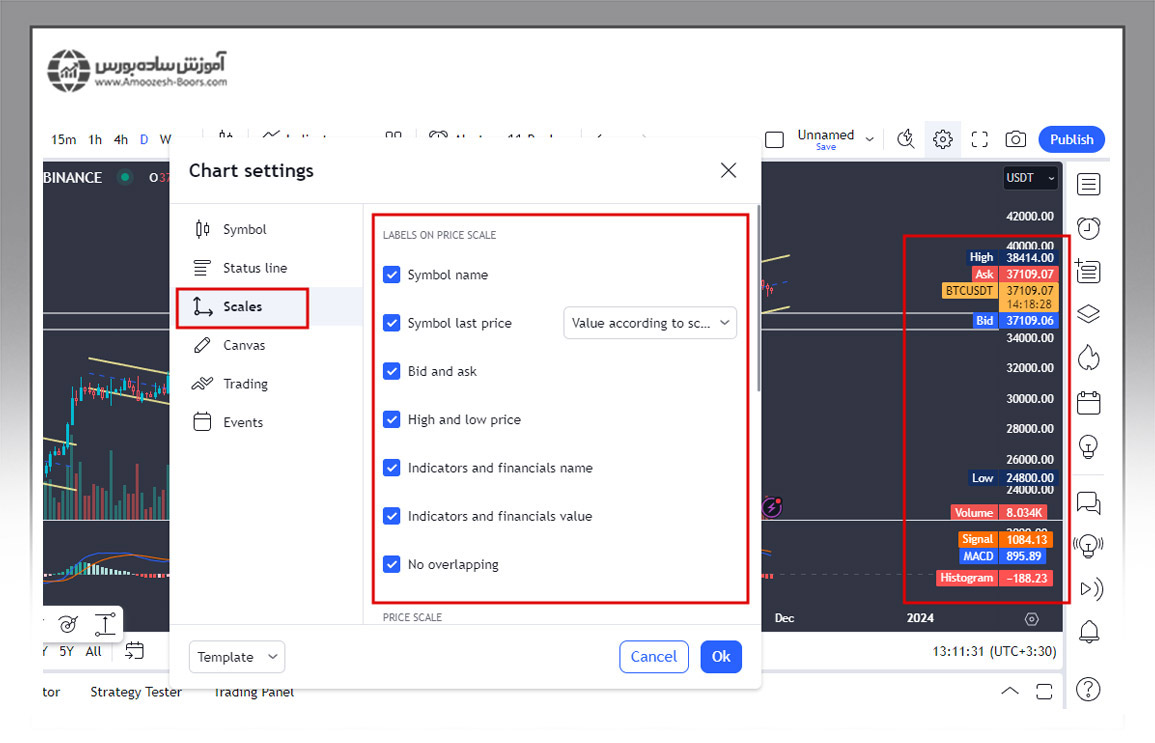
با اینحال تنظیمات تریدینگ ویو در این بخش هنوز به اتمام نرسیده است.
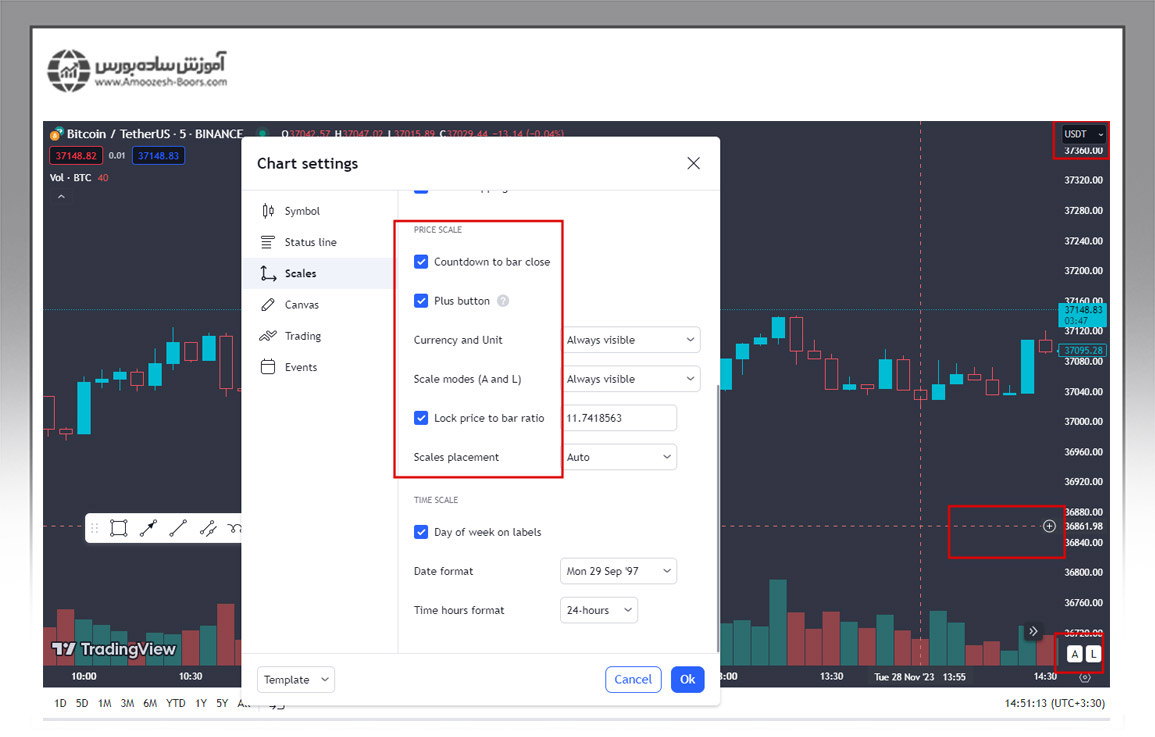
در ادامه تنظیمات قیمت به موارد زیر دقت کنید:
با کلیک بر روی گزینه چرخدنده و انتخاب گزینه «Scales»، به پایین اسکرول کنید تا تنظیمات زمان را مطابق تصویر زیر ببینید.
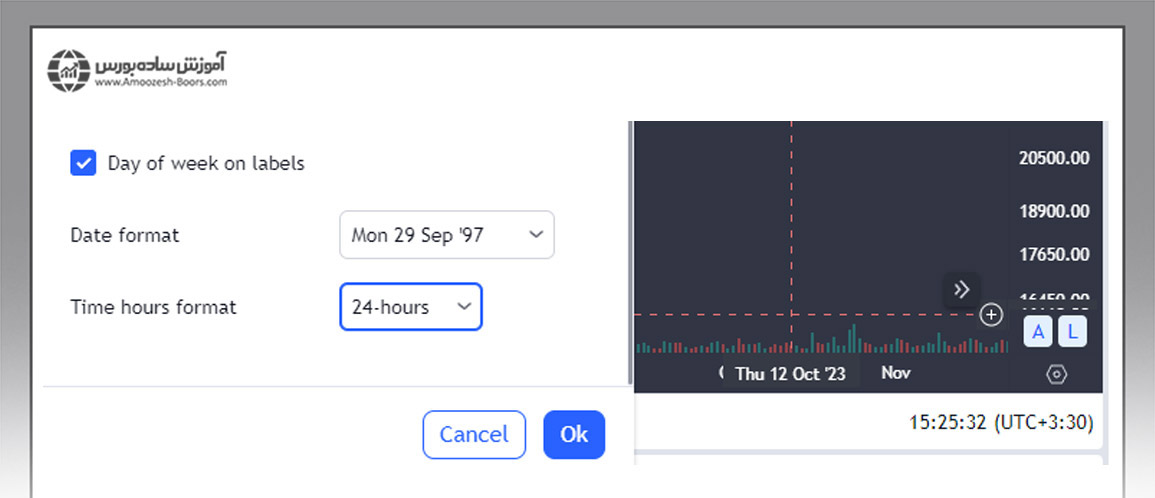
با انتخاب گزینه اول، روز هفته به همراه تاریخ در کنار لیبلها و هر کجا که موس را تکان دهید، نشان داده میشود. گزینه بعدی نیز فرمت تاریخ و ساعت را نشان میدهد.
به هنگام ورود به سایت تریدینگ ویو، بلافاصله چارتهای قیمت قابل مشاهده نیستند به همین علت برخی گمان میکنند که وارد سایت اشتباهی شدهاند. برای ورود به این سایت تریدینگ ویو بر روی لینک زیر کلیک کنید.
اندیکاتورهای متعددی در تریدینگ ویو وجود دارند که میتوان از آنها به عنوان سیگنال خرید و فروش استفاده کرد. برای مثال میتوان به اندیکاتور ایچیموکو، باندهای بولینگر، مکدی، RSI و ... اشاره کرد. بد نیست به این نکته اشاره کنیم که بهترین اندیکاتور سیگنال دهی در تریدینگ ویو، میتواند یک تا ترکیبی از چند اندیکاتور باشد. در واقع هر تریدر بر مبنای استراتژی معاملاتی خود دست به انتخاب اندیکاتورها میزند.
برای مثال در بهترین استراتژی فارکس، با استفاده از یک تحلیل ۵ مرحلهای سیگنال خرید یا فروش را صادر شده و در آن از ترکیب چندین اندیکاتور و پرایس اکشن نیز استفاده میشود. نمونه معاملاتی که با استفاده از این استراتژی انجام شده، میزان موفقیت بالای آن در کسب سود را نشان میدهد.
برای حذف اندیکاتور در تریدینگ ویو، دو روش وجود دارد:
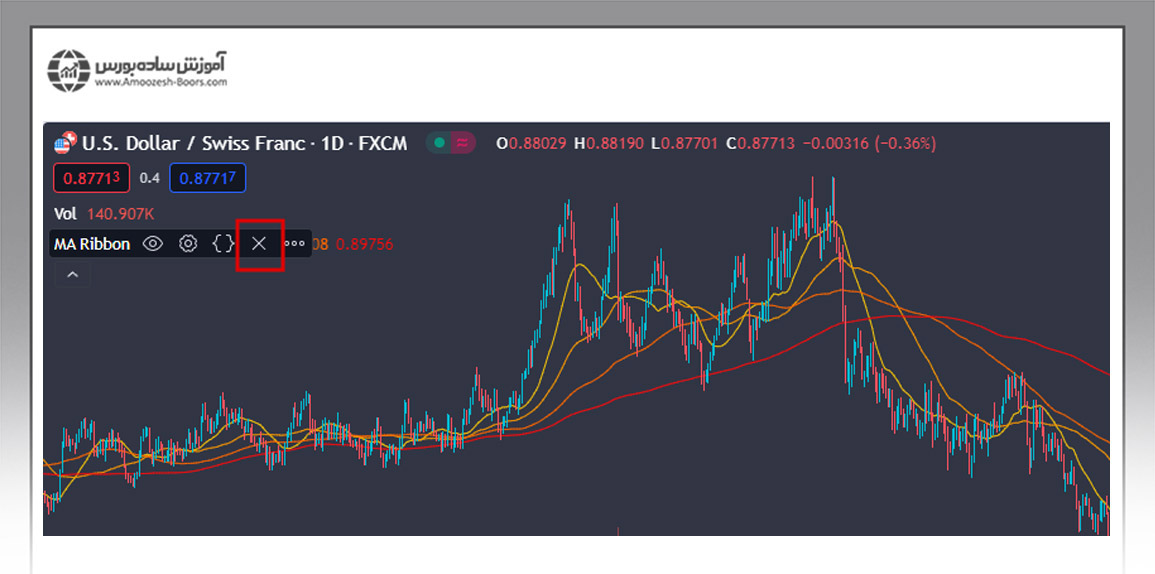
نماد اوراق قرضه آمریکا در تریدینگ ویو، از ترکیب حروف US و موعد سررسید اوراق به وجود آمده است. برای مثال نماد US10Y اوراق قرضه آمریکا با سررسید ۱۰ ساله را نشان میدهد.
نماد طلا در تریدینگ ویو، XAU است. بررسی اونس جهانی طلا در برابر دلار آمریکا صورت میگیرد، بنابراین نماد XAUUSD را جستجو کنید.
مخفی شدن نوار ابزار در تریدینگ ویو با استفاده از کلیک کردن بر بالاترین گوشه سمت چپ پلتفرم انجام میشود. پس از کلیک در این قسمت در منوی باز شده، گزینه «Drawing panels» را خاموش کنید. برای ظاهر کردن نوار ابزار میتوانید دوباره به همین قسمت رفته و آن را روشن کنید.
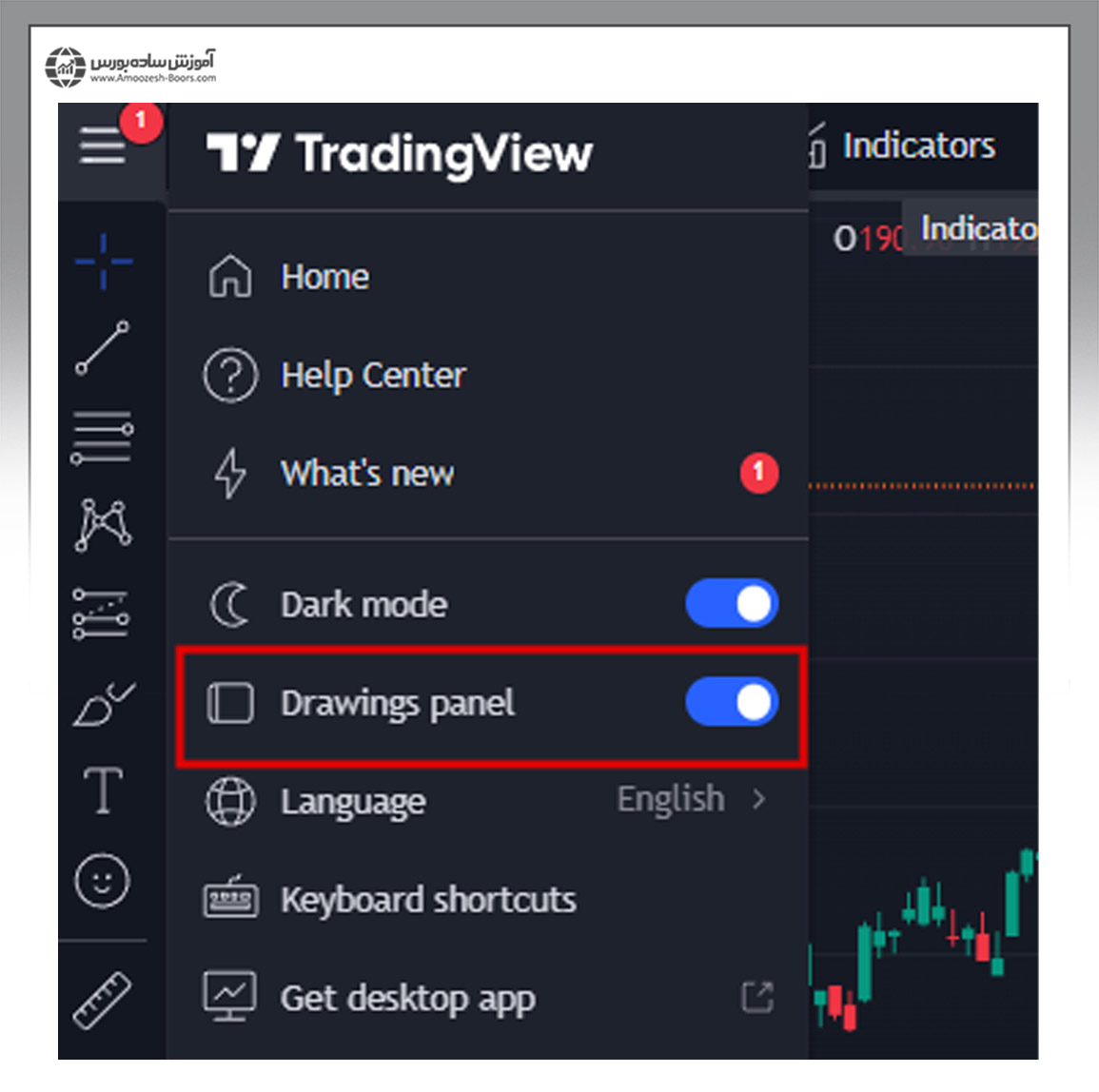
بله. شما به راحتی میتوانید با اکانت رایگان تریدینگ ویو و از قسمت تنظیمات که در گوشه بالا و سمت راست این پلتفرم قرار دارد، کار شخصیسازی نمودار را انجام دهید.
با استفاده از آیکون کشویی در سمت چپ تنظیمات (نوار بالا سمت راست) میتوانید گزینه ذخیره خودکار را روشن کنید علاوه بر این از دکمههای ترکیبی Ctrl+s هم برای ذخیره نمودار میتوان استفاده کرد.
جهت تغییر رنگ کندل در تریدینگ ویو مراحل زیر را انجام دهید:
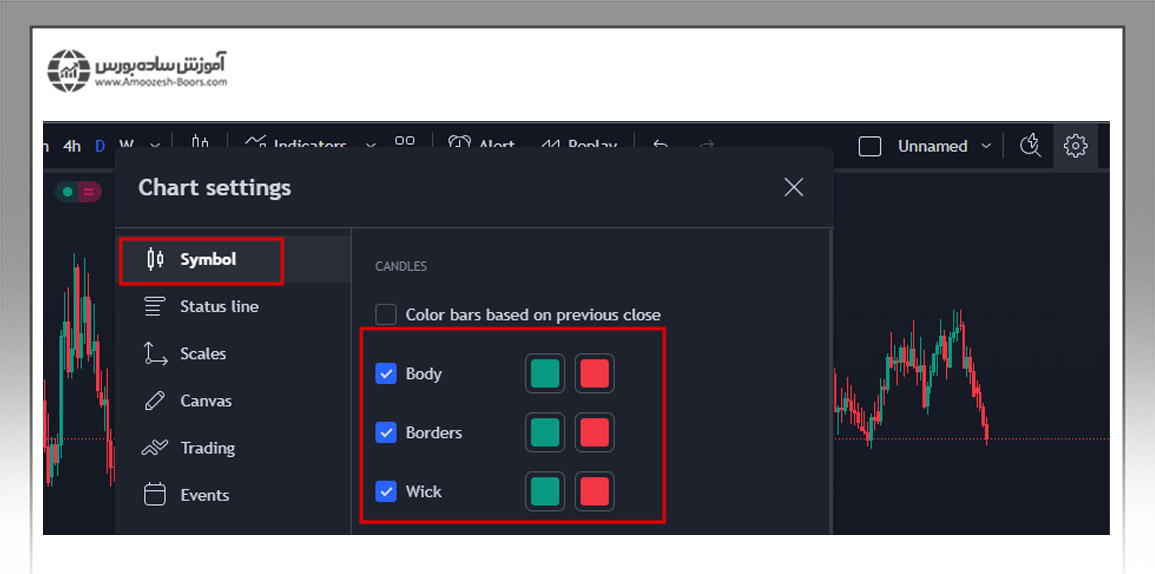
جهت تغییر رنگ صفحه تریدینگ ویو مراحل زیر را انجام دهید:
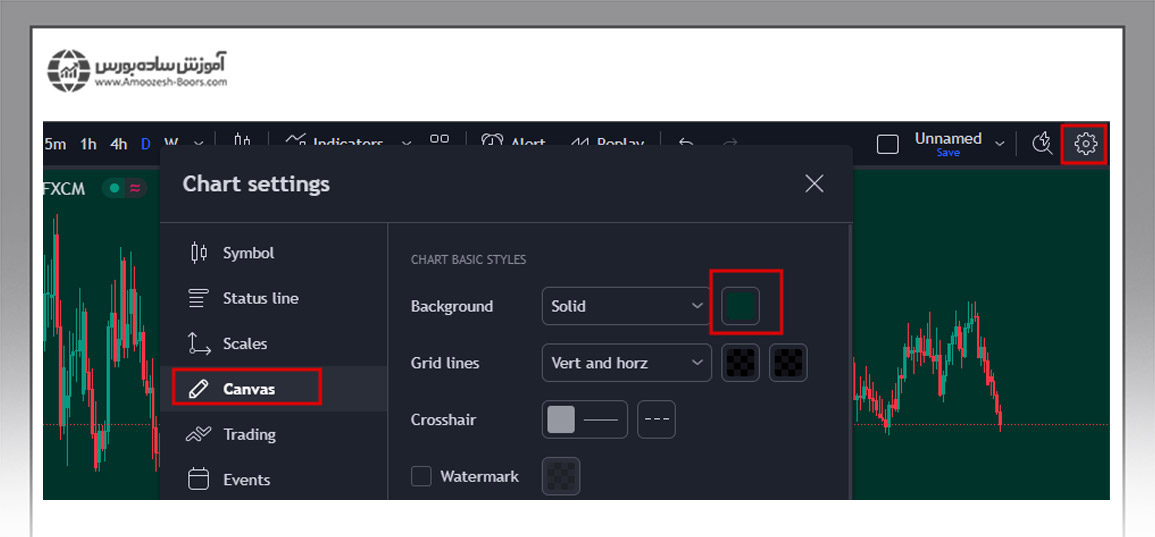
اگر به کتابخوانی علاقه دارید میتوانید آموزش کار با تریدینگ ویو را با استفاده از کتاب «TradingView Guide» یادبگیرید. این کتاب، نحوه استفاده از اندیکاتورها، ساخت اندیکاتورهای سفارشی، رباتهای معاملهگر و ... را آموزش میدهد. با این حال پیشنهاد میکنیم از آموزش تصویری و ویدئویی تریدینگ ویو استفاده کنید چون این آموزشها مطابق با آخرین تغییرات سایت تریدینگ ویو، بروزرسانی میشوند.
در این مقاله به آموزش گام به گام تریدینگ ویو پرداخته و مهمترین امکانات و ابزارهای تحلیلی آن را بررسی کردیم. به امید اینکه بتوانید با استفاده از امکانات بیشمار این سایت در بازارهایی مثلفارکس و ارزهای دیجیتال به موفقیت دست پیدا کنید.
پیشنهاد میکنیم برای تسلط بیشتر به پلتفرم تریدینگ ویو از مقالات زیر نیز استفاده کنید.
تریدینگ ویو tradingview یک پلتفرم تحلیلی و معاملاتی است که نمادهای معاملاتی متنوعی مثل جفت ارزهای فارکس، کالاها (طلا، نفت و ...)، ارزهای دیجیتال (بیت کوین و ...)، شاخصها (شاخص دلار و ...)، سهام (سهام اپل و ...) و سایر موارد را برای تحلیل و معامله در اختیار کاربران قرار میدهد.
خیر. در تریدینگ ویو بورس ایران و نمادهای آن پوشش داده نشدهاند. با این حال شما میتوانید از پلتفرمهای ایرانی که بر مبنای تریدینگ ویو شکل گرفتهاند، استفاده کنید.
خیر. امکان تغییر زبان در وب سایت تریدینگ ویو وجود ندارد.



کد بازیابی به ایمیل و شماره موبایل ارسال شد
این کد حداکثر 5 دقیقه اعتبار دارد
نظرات :
sara
1401-04-05عالی بود، خیلی وقته از تریدینگ ویو استفاده میکنم اما بعضی از امکاناتی که شما بهشون اشاره کردید و بلد نبودم.
پوریا
1401-06-15سلام وقت بخیر چجوری میشه تریدینگ ویو رو به حساب آلپاری متصل کرد؟
مدیر وبسایت
1401-06-16درود به شما، در قسمت trading panel می تونید تمامی بروکر هایی که سایت تردینگ ویو پشتیبانی میکنه رو مشاهده کنید.
محمد
1401-08-13نحوهی ثبت سفارش در تریدینگ ویو رو اگه میشه آموزش بدید
مدیر وبسایت
1401-10-25عرض سلام و احترام خدمت شما دوست عزیز، در مقالات آینده به این موضوع اشاره خواهد شد.
shirin
1401-08-22سلام چطور میتونم باحساب آزمایشی در تریدینگ ویو تمرین کنم؟
مدیر وبسایت
1401-12-15عرض سلام و احترام خدمت شما دوست عزیز، در مقاله زیر به صورت کامل به این موضوع پرداخته شده است. https://amoozesh-boors.com/fa/article/paper-transactions-in-financial-markets
حامدتوانگردهقان
1401-11-01بسیار کاربردی و خیلی از مواردی که بلد نبودم بهش اشاره شد
مدیر وبسایت
1402-01-13سپاس از نظر خوب شما دوست عزیز
Ahmad
1401-11-12بسیار عالی بود
مدیر وبسایت
1402-01-19سپاس از نظر خوب شما دوست عزیز
FOAD
1402-01-22Thank you so much
مدیر وبسایت
1402-02-11Thank you for your kindness, dear friend
پروین
1402-02-24تنها جایی که برای هر سوالی جواب پیدا میکنی فقط این سایت https://amoozesh-boors.com/ هست.ممنونم بابت تمام مقاله ها و اموزشهای رایگانتون که یه دانشگاه کامل برای یادگیری اطلاعات بازار مالی هست.
مدیر وبسایت
1402-03-06سپاسگذاریم از همراهی شما دوست عزیز. امیدواریم سایر مقالات مجموعه آموزش ساده بورس را هم مطالعه کنید. بی صبرانه منتظر شنیدن نظرات شما هستیم.
شادی
1402-03-24خسته نباشید آیا میشه در تریدینگ ویو چند اندیکاتور رو باهمدیگه ترکیب کرد؟
مدیر وبسایت
1402-06-22عرض سلام و احترام خدمت شما دوست عزیز، بله در تریدینگ ویو امکان ترکیب چند اندیکاتور باهمدیگه وجود داره که برای راهنمایی بیشتر در این مورد پیشنهاد میکنیم تا از مقاله زیر استفاده کنید. https://amoozesh-boors.com/fa/article/How-to-use-more-than-3-indicators-in-trading-view
MaryamPanahi
1402-04-03خسته نباشید در نسخه رایگان تریدینگ ویو از چند آلارم میتونیم استفاده کنیم؟
مدیر وبسایت
1402-06-24عرض سلام و احترام خدمت شما دوست عزیز، در نسخه رایگان تریدینگ ویو میتونید از یک آلارم استفاده کنید اما اگر آلارم های بیشتری لازم دارید میتونید از متاتریدر استفاده کنید که ترفند استفاده از اون در مقاله زیر آموزش داده شده است. https://amoozesh-boors.com/fa/article/meta-trader-tricks
Ehsan.Seyyedi
1402-04-17سلام میشه توضیح بدید که ویژگی Replay در پلتفرم تریدینگ ویو چه کاربردی داره؟
مدیر وبسایت
1402-04-17عرض سلام و احترام خدمت شما دوست عزیز، با استفاده از گزینه Replay در پلتفرم تریدینگ ویو، میتوانید به هر میزان که بخواهید به عقب نمودار بروید و یک نقطه را انتخاب کنید. با این کار، اطلاعات سمت راست نمودار حذف میشوند و شما میتوانید با زدن دکمه پلی و تنظیم سرعت دلخواه، کندلهای جدید را در سمت راست کم کم مشاهده کنید.